МІНІСТЕРСТВО ОСВІТИ І НАУКИ УКРАЇНИ
Львівський державний інститут новітніх технологій і управління ім. В. Чорновола
Кафедра маркетингу
М. І. Бублик
ІНФОРМАЦІЙНІ СИСТЕМИ В МАРКЕТИНГУ
Конспект лекцій
Львів 2007
УДК 614.11
Бублик М. І. Інформаційні системи в маркетингу. Конспект лекцій. –
Львів: В-во ЛДІНТУ, 2007.-162с.
Автор:
кандидат фізико – математичних наук, доцент кафедри маркетингу
М. І. Бублик
Затверджено на засіданні експертної ради кафедри маркетингу Львівського державного інституту новітніх технологій і управління
ім. В. Чорновола (протокол №__ від __ вересня 2007р.)
Затверджено до друку на засіданні кафедри маркетингу Львівського державного інституту новітніх технологій та управління ім. В. Чорновола (протокол № __ від __ вересня 2007р.)
Рекомендовано науково-методичною радою Львівського державного інституту новітніх технологій і управління ім. В. Чорновола, як навчальне видання, протокол № __ від __ вересня 2007р.
Рецензенти:
кандидат технічних наук, доцент кафедри маркетингу ЛДІНТУ
О. М. Бєлуха кандидат економічних наук, доцент кафедри економіки та фінансів ЛРІДУ НАДУ при ПУ З.В. Клєпікова
Відповідальний за випуск:
доктор економічних наук, професор, завідувач кафедри маркетингуІ. М. Комарницький
© М. І. Бублик
ЗМІСТ
ТЕМА 1. ОСНОВНІ ПОНЯТТЯ ІНФОРМАЦІЙНИХ СИСТЕМ
ТЕМА 2. ОРГАНІЗАЦІЯ АІС У МАРКЕТИНГУ
ТЕМА 3. ТИПОВА СТРУКТУРА ТА СКЛАД ІС МАРКЕТИНГУ
ТЕМА 4. ЗАХИСТ І БЕЗПЕКА МАРКЕТИНГОВОЇ ІНФОРМАЦІЇ
ТЕМА 5. АВТОМАТИЗАЦІЯ УПРАВЛІННЯ МАРКЕТИНГОВИМИ ПРОЕКТАМИ НА ПІДПРИЄМСТВАХ
ТЕМА 6. АВТОМАТИЗАЦІЯ ПРОЦЕСІВ БІЗНЕС-
ПЛАНУВАННЯ ІНВЕСТИЦІЙНИХ ПРОЕКТІВ МАРКЕТИНГУ
ТА СТРАТЕГІЧНОЇ ОЦІНКИ БІЗНЕСУ НА ПІДПРИЄМСТВАХ
ТЕМА 7. КОМП'ЮТЕРНІ СИСТЕМИ ПІДТРИМКИ ПРИЙНЯТТЯ РІШЕНЬ МАРКЕТИНГУ
ТЕМА 8. ІНФОРМАЦІЙНІ ТЕХНОЛОГІЇ В ДОСЛІДЖЕННІ ПОПИТУ
ТЕМА 9. ІНФОРМАЦІЙНА ТЕХНОЛОГІЯ РОЗВ’ЯЗУВАННЯ
ЗАДАЧ З МАРКЕТИНГОВОГО ДОСЛІДЖЕННЯ ТОВАРІВ
Підсистема комплексного економічного аналізу.
Підсистема комплексного економічного аналізу призначена для оцінки функціонування господарського механізму шляхом підвищення ефективності виробництва, зростання обсягів асортименту і якості продукції, прискорення оборотності оборотних засобів, створення і використання фондів економічного стимулювання на основі проведення аналізу використання основних виробничих фондів, обладнання і матеріальних ресурсів, продуктивності праці і заробітної плати, собівартості продукції, прибутку і рентабельності, фінансового стану підприємства і ефективності господарської діяльності.
Маркетингова система.
Маркетингова діяльність підприємства пов'язана з обробкою різноманітних і досить великих обсягів інформації. Це обумовлює необхідність системного підходу до організації її здобування, обробки, аналізу в процесі вироблення управлінських рішень. Відповідно до цього маркетингова система має будуватися з врахуванням комплексного узгодження всіх компонентів маркетингових досліджень і повинна виконувати такі функції, як планування маркетингу, контроль маркетингу, ціноутворення, обробки результатів маркетингових досліджень, управління реалізацією і збутом продукції. Підсистема планування маркетингу виконує такі функції:
1. Стратегічне планування з метою комплексного планування ринкової стратегії, визначення обсягів і термінів фінансування залежно від маркетингових цілей, диференціація товарів залежно від вибраних сегментів ринку.
2. Управління реалізацією комплексної ринкової стратегії планування асортименту продукції; складання плану і бюджету маркетингу для окремих товарів; погодження планів реалізації товарів для окремих сегментів ринку; управління збутовою і виробничою діяльністю регіональних відділень і філій підприємств. Підсистема контролю маркетингу повинна виконувати такі основні функції:
1. Облік і контроль виконання запланованих завдань на протязі планових періодів, окремих видів товарів, цільових ринків (контроль обсягів реалізації товарів і послуг; облік і контроль доходів і прибутків, рентабельності; контроль відповідності фактичної частки ринку виробничим і комерційним можливостям; аналіз використання можливостей реалізації продукції; контроль ефективності маркетингових заходів). У цьому ж блоці автоматизується обробка інформації щодо ступеня задоволеності покупців і споживачів комерційною діяльністю підприємства на цільових ринках. Результати розв'язання названих задач використовуються у планово-економічних службах підприємства, а також керівниками середнього і вищого рівнів.
2. Облік і контроль ефективності (прибутковості) витрат у системі просування товарів, тобто транспортних витрат, витрат на проміжне складування, на канали збуту, організацію місць продажів. Користувачами інформації цієї ділянки контролю є робітники внутрішньої ревізійної служби підприємства.
3. Стратегічний контроль маркетингу — автоматизація розрахунків, пов'язаних з глобальним контролем ефективності маркетингової діяльності в цілому. Результати використовуються вищим керівництвом підприємства.
Підсистема ціноутворення здебільшого реалізується у вигляді комп'ютерної системи підтримки прийняття рішень. Це зумовлено певними причинами. Становлення цін на товари підприємства в умовах ринкової економіки є складним багатоетапним процесом, що визначається багатьма факторами, головними з яких є конкурентна структура ринку, попит на продукцію, рівень витрат та інші. Вхідна інформація для визначення рівня цін не завжди є повністю визначеною і кількісною, а частіше носить якісний характер і може бути неточною та неповною. На окремих етапах ціноутворення можлива багатоваріантність рішення, тобто найкраще рішення вибирається з набору альтернативних варіантів. Такі риси проблеми характеризують її, як задачу прийняття рішень, тому автоматизацію визначення цін слід здійснювати в умовах комп'ютерної системи підтримки прийняття рішень.
Головними етапами ціноутворення в цих умовах є: вибір цілі ціноутворення; визначення попиту; аналіз витрат; аналіз цін конкурентів; вибір методів ціноутворення; встановлення кінцевої ціни.
2.3 Маркетингові інформаційні системи.
Маркетингова інформаційна система - це безперервно діюча система, призначена для збирання, оброблення, аналізу, оцінювання й розподілу інформації: яка необхідна для прийняття рішень із питань маркетингового планування, втілення у життя та контролю за виконанням маркетингових заходів.
Розглянемо детальніше всі чотири допоміжні системи, які формують МІС.
Система внутрішньої звітності підприємства дає змогу стежити за показниками, які відображають рівень поточного збуту, суми витрат, обсяги матеріальних запасів, рух готівки, дані про дебіторську та кредиторську заборгованості, інші показники внутрішньої звітності.
Для інформаційного забезпечення усіх підрозділів необхідними даними на підприємстві доцільно використовувати комп'ютерні мережі, їх застосування дає змогу менеджерові з маркетингу оперативно отримувати всі копії необхідних документів внутрішньої звітності підприємства, що має надзвичайно важливе значення для своєчасного прийняття маркетингових рішень.
Система збирання поточної маркетингової інформації - це комплекс джерел і процедур, які застосовують для отримання щоденної інформації про різні події: що відбуваються на ринку.
Джерелами отримання поточної зовнішньої інформації є книжки, газети, журнали, спеціальні публікації: бесіди з покупцями, постачальниками, посередниками, співробітниками самого підприємства чи його конкурентів. Необхідні повідомлення можна також придбати у спеціалізованих фірм-постачальників зовнішньої поточної інформації: На деяких підприємствах призначають фахівців з акумулювання "маркетингового інтелекту", яким доручають, наприклад, вивчення діяльності конкурента за допомогою усебічного дослідження придбаного товару; відвідування "днів відчинених дверей", спеціалізованих виставок, зборів акціонерів; ознайомлення зі звітами про роботу конкурентів; проведення бесід із працівниками підприємства, зокрема з торговельними агентами.
Система маркетингових досліджень дає змогу оперувати інформацією, отримання якої потребує проведення окремого дослідження.
Маркетингові дослідження-це проектування, збирання, оброблення та аналіз даних, які потребують спеціального дослідження конкретної маркетингової проблеми.
Підприємство може провадити маркетингові дослідження власними силами, а також отримати результати досліджень, замовляючи їх спеціалізованим фірмам. Великі підприємства, як звичайно, мають власні відділи маркетингових досліджень, у складі яких є фахівці з моделювання, соціологи, психологи, розробники планів досліджень.
Найважливішими напрямами маркетингових досліджень є:
- - дослідження поведінки споживачів;
- - вивчення кон'юнктури ринку;
- - аналіз збуту;
- - визначення місткості ринку та частки підприємства в загальному обсязі продажу;
- - коротко - та довготермінові прогнози;
- - дослідження політики цін;
- - аналіз діяльності конкурентів тощо.
Четвертою складовою МІС є аналітична система маркетингу, яка охоплює прогресивні засоби для аналізу даних і проблемних ситуацій. Вона складається із статистичного банку і банку моделей.
Статистичний банк - сукупність сучасних статистичних методів оброблення інформації, які дають змогу відокремити найважливішу інформацію.
Функцією статистичного банку аналітичної системи маркетингу є оброблення статистичних даних, їх аналіз та узагальнення.
Банк моделей - це набір математичних моделей, які допомагають менеджерові з маркетингу прийняти найоптимальніші маркетингові рішення.
Кожна модель складається із сукупності взаємозалежних змінних, які відображають певну реальну систему. За останні роки вчені розробили чимало моделей, які допомагають менеджерам із маркетингу прийняти відповідне рішення щодо встановлення меж територій збуту, планів комівояжерської роботи, вибору місця для мережі роздрібної торгівлі, підбору оптимального комплексу засобів реклами, прогнозування збуту нововведень тощо.
Завданням будь-якої моделі з банку моделей аналітичної системи маркетингу є допомога менеджерові у виборі відповідного рішення у конкретній ситуації та моделювання ймовірних наслідків такого рішення.
Створивши на підприємстві МІС, належить пам'ятати, що інформація має стосуватися конкретної цільової групи. Величезний обсяг одержуваної інформації спеціалісти іноді просто не в змозі оперативно опрацювати. В таких випадках на допомогу приходить комп'ютерна техніка.
Прикладні системи.
Прикладні системи, або пакети прикладних програм (ППП) призначені для вирішення певних задач користувачів персональних комп'ютерів — людей, які не зобов'язані вміти програмувати, їхня мета полягає лише у тому, щоб за допомогою комп'ютера вирішувати свої задачі. Прикладні системи можуть орієнтуватися на автоматизацію конкретних видів діяльності (ППП спеціального призначення) або мати загальний характер (ППП загального призначення). ППП спеціального призначення орієнтовані на конкретну предметну область (маркетинг, менеджмент, бухгалтерський облік) і забезпечують найвищий рівень автоматизації відповідного виду діяльності, але їхня розробка вимагає серйозної попередньої підготовки. Більшість таких систем відображають точку зору саме розробника і нав'язують користувачам досить жорсткі схеми обробки інформації. Після закінчення розробки користувачі самостійно не можуть суттєво змінювати отриманий засіб автоматизації своєї діяльності й пристосовувати його до нових задач та умов використання.
Використання ППП загального призначення, має на меті проведення швидкого відбору інформації, її аналіз, обробку та підготовку вирішення самими користувачами. При зміні умов це дозволяє з найменшими зусиллями та у найкоротші терміни виконувати разову обробку інформації. Найбільш поширені та популярні представники систем такого класу — системи обробки текстів (текстові процесори), системи обробки «електронних таблиць» (табличні процесори) і системи управління базами даних (СУБД).
Ці ж системи є найбільш придатними і для обробки різних форм маркетингової інформації, серед яких звичайно виділяють текстову, табличну, матричну, графічну, а також числову у вигляді статистичних динамічних рядів.
Текстова інформація належить до найменш формалізованих форм представлення інформації. У свою чергу вона поділяється на звичайні текстові документи та гіпертекст, який складається з пов'язаних між собою сторінок, що є змістом одного або кількох файлів спеціального формату. Для роботи з текстовими документами найчастіше застосовуються текстові процесори, а для роботи з гіпертекстом — спеціальні гіпертекстові програмні системи. Текстові процесори — це клас програм, призначених для ведення ділової документації. Вони мають фільтри, конвертори і зв'язуються з іншими програмами на різних рівнях, мають вбудовані мови програмування макрокоманд, які дозволяють користувачам автоматизувати свої дії за рахунок самостійного створення макрокоманд і макрофункцій (макрокоманда — це записана та автоматично виконувана послідовність звичайних команд прикладної програми, а макрофункція — це визначена користувачем власна функція, яка розширює набір вбудованих функцій прикладної програми).
Обробка інформації, що має табличну та матричну форму, здійснюється через використання табличних процесорів (електронних таблиць) і систем управління базами даних. Перевага електронних таблиць полягає у тому, що вони, по-перше, автоматизували цей процес і, по-друге, автоматично перераховують усі результати при зміні одного чи кількох показників. Електронна таблиця, на відміну від простого тексту, складається не тільки з рядків, а й з колонок, при перетині яких утворюються клітини. Рядки нумеруються числами, а колонки — латинськими літерами. У клітини таблиці можна записувати не лише текст чи числа, а й формули. Сучасні табличні процесори дозволяють не тільки здійснювати традиційні табличні розрахунки, пов'язані з маніпулюванням елементами табличних даних, а й провадити за допомогою вбудованих команд і функцій аналіз даних, реалізовувати алгоритми матричної алгебри та методи дослідження операцій. Кількість вбудованих функцій з кожною новою версією будь-якого популярного табличного процесора безперервно зростає.
Реляційні системи управління базами даних (СУБД) також призначені для роботи з таблицями. Кожна така таблиця може бути пов'язана з іншими таблицями. Основна складова реляційної бази даних — поля. Поле являє собою окремі фрагменти інформації.
Кожна колонка списку є окремим полем і вміщує інформацію певного типу. Інформація в одній колонці розуміється однаково (на відміну від електронної таблиці) в усіх рядках. Кожне замовлення визначається конкретною сукупністю полів. Ця сукупність полів називається записом. Запис звичайно зображується у вигляді рядка і складається з одного або кількох полів, що відповідають певній темі. Сукупність усіх записів називається таблицею, яка є групуванням більш високого рівня, ніж запис. Допустима кількість рядків реляційної таблиці залежить лише від місткості пам'яті на диску. Якщо табличні процесори призначені передусім для розрахунків, то системи управління базами даних — для накопичення і пошуку потрібної інформації.
З точки зору унаочнення і концентрованого подання велике значення має відображення маркетингової інформації у графічній формі. За допомогою графічних способів стають більш очевидними залежності між факторами, легше виявляються закономірності та знаходяться екстремальні значення. Для роботи з графічними формами відображення інформації найчастіше застосовуються засоби ділової графіки (комерційної, ілюстративної, наукової), вбудовані у табличні процесори, текстові редактори та системи управління базами даних.
Комерційна графіка призначена для відображення інформації, розміщеної у табличних процесорах, базах даних чи окремих файлах у вигляді дво- та тримірних графіків типу лінійних графіків, кругових діаграм, гістограм тощо.
Ілюстративна графіка у вигляді емблем і символіки використовується в текстових фірмених документах, у рекламних проспектах, документах, призначених для проведення виставок і презентацій. Наукова графіка призначена для відображення даних з картографії, оформлення наукових звітів із формулами розрахунків.
Щодо отримання нових знань, то певний інтерес становить така форма подання маркетингової інформації, як динамічні ряди. Це розміщені у хронологічному порядку показники, які у своїх змінах відображають у часі усталені закономірності ринку як у цілому, так і за окремими його складовими. Кожен динамічний ряд має свою методологію створення, а отже, і використання, тому він має супроводжуватися відповідним коментарем щодо використання. Ця особливість відображення динамічних рядів робить табличний процесор найбільш придатним засобом для роботи з ними.
В Україні найчастіше використовуються текстові процесори Word, Лексикон, Твір. До найпопулярніших можна віднести табличні процесори Ехсel, Lonus, Quatto, Pro. Що ж до систем управління базами даних, то це — Ассеss, FохРго, Рагаdох. і СІіррег. До найвідоміших потужних СУБД великих корпоративних баз даних належать ORACLE, SQL Server, SQL Base.
ППП спеціального призначення включають предметно- та метод-орієнтовані програмні засоби. Предметно-орієнтовані ППП призначені для використання в конкретній предметній сфері: маркетинг, бухгалтерський облік, фінансовий .аналіз, менеджмент і управління підприємством (фірмою, компанією), метод-орієнтовані ППП — для розв'язання різнобічних задач конкретними методами. Поширені ППП з оптимізаційними та статистичними методами.
Програма «Marketing Expert 1.1» належить до систем, що забезпечують підтримку маркетингових рішень. « Marketing Expert 1.1 » — інструментальний засіб для розробки стратегічного й тактичного планів маркетингу, розв'язання задач з аудиту і планування маркетингу. Marketing Expert 1. забезпечує багатокритеріальний аудит маркетингу, в якому водночас використовуються кількісні та якісні критерії. За допомогою програми можна встановити цілі підприємства та визначити стратегії їх досягнення. Marketing Expert дає змогу будувати матричні моделі (наприклад, ВСG — матрична модель Бостонської консалтингової групи), які забезпечують розробку стратегічних рекомендацій, щодо номенклатури продукції і привабливих сегментів ринку. Marketing Expert може зберігати в одному проекті прогноз і декілька варіантів плану, що дає змогу вводити фактичні дані та порівнювати їх з плановими показниками.
Система «Галактика» — це середовище управління бізнесом в промисловості та торгівлі з реалізацією повного ринкового циклу: аналіз ринку, макропланування, бізнес-планування, планування операцій, виконання господарських операцій, відображення дій, що мали місце в бухгалтерському обліку та звітності, аналіз господарської та фінансової діяльності. До складу системи входять декілька базових модулів, що реалізують контури адміністративного управління, оперативного управління, управління виробництвом, бухгалтерський облік. Модуль «Маркетинг» у контурі адміністративного управління дає змогу реалізувати такі функції: введення розширеної інформації про товари та типові послуги, реєстрація та обробка даних про контакти з потенційними постачальниками, управління каналами збуту, реклама, збирання та обробка незалежних відгуків і т.д.
Система автоматизації менеджменту Веіо Рго V 1.5 є комплексною програмою, призначеною для управління закупками, продажем, автоматизації складського обліку, аналізу руху грошей і товарів. При цьому вирішуються взаємозв'язані задачі обліку обороту товарів, послуг, формування відповідних документів.
SCALA 5 — програмне забезпечення для управління комерційними підприємствами. SCALA містить декілька комплексних модулів, основними з яких є: модуль виробництво; модуль управління запасами; модуль замовлення на продаж; модуль книга продажу; модуль статистика.

 ППП, призначені для бухгалтерського обліку, містять окремі модулі та задачі, інформація яких може бути використана в маркетингу. До найпоширеніших належать ППП:
ППП, призначені для бухгалтерського обліку, містять окремі модулі та задачі, інформація яких може бути використана в маркетингу. До найпоширеніших належать ППП:
— БЗСТ-4 —комплексна бухгалтерська, складська та торговельна система. Дає змогу управляти продажем, розраховувати відпускні ціни, формувати прайс-листи, вести розрахункові операції та обмін документами з системами «Клієнт-Банк» у форматі SWIFT, вести складський облік товарів.
— БЗСТ ПРО ... — повнофункціональна багатокористувацька система автоматизації бухгалтерського, складського обліку та торговельних операцій.
— БЗСТ-Ф — система аналізу фінансово-господарської діяльності. Містить модуль фінансового аналізу: вибір партнерів, аудит-аналіз, аналіз фінансових показників, оцінка вірогідності банкрутства, вибір надійного банку; модуль товарних потоків: факторний аналіз прибутків, аналіз товарних запасів, аналіз витрат, аналіз продажів, аналіз закупок.
— «1С : Бухгалтерська версія ПРОФ 6.0 для Windows 95». Призначена для підготовки первинних документів і проведення аналітичного та синтетичного обліку (облік на складах, розрахунки, банківські операції і т. ін.).
Система MIRACLE (МІРАКЛ) — інтегрована система бухгалтерського обліку, фінансового аналізу та управління підприємством. У ній розв'язуються комплекси задач, частина яких пов'язана з маркетинговою діяльністю: задачі з складського обліку товарів, укладання і виконання договорів з клієнтами, складання замовлень на закупівлю товарів і контролю їх постачання. Система MIRACLE може використовуватися на підприємствах торгівлі супермаркетів і сфери послуг.
«ОФИС 2000» для Windjws — пакет програм, призначений для автоматизації роботи підприємства. Це товарно-фінансова обліково-аналітична інформаційна система. Має всі атрибути графічного інтерфейсу користувача, а також технологій Drag & Огор та OLE. Схема використання системи «ОФИС 2000» передбачає розв'язання задач та інформаційну підтримку рішень для різних спеціалістів: керівника, менеджера, бухгалтера.
Пакет LP88 призначений для розв'язання оптимізаційних задач і функціонує у операційному середовищі РС DОS версії 2.0 і вище. Програма дозволяє організувати та розв'язувати лінійні задачі з максимальною розмірністю — 255 обмежень і 2255 змінних.
Пакет LPG призначений для розв'язання задач планування, проектування та управління, сформульованих як задачі лінійного програмування. Пакет забезпечує виконання оптимізаційних програм у пакетному або діалоговому режимі роботи і дає змогу вбудовувати їх в інші програмні системи. Максимальна розмірність задачі — 500 обмежень і 500 змінних.
Пакети LP88 і LPG можуть бути використані для прогнозування розвитку ринку, розробки асортиментного плану виробництва, встановлення оптимальних цін тощо.
Пакет STATGRAPHICS (SG) реалізує статистичні функції: параметричні та інші непараметричні тести; категоріальний, дисперсний, однофакторний, двофакторний, багатофакторний аналіз, коваріаційний аналіз; контроль якості (діаграма Парето, контрольні карти); аналіз часових рядів (згладжування, автокореляції, спектральний),. Крім того, пакет має широкі графічні можливості. Цей пакет використовується для дослідження попиту на товари та послуги (обробка деяких анкет та ін.), ринкових досліджень і сегментації ринку.
Інтегровані ППП
Метою створення інтегрованої системи є об'єднання прикладних програм, які часто використовуються. Вважається, що добре інтегрована система має включати такі прикладні пакети загального призначення: текстовий процесор, процесор електронних таблиць, базу даних, ділову графіку та комунікаційний пакет. Перевага інтегрованих систем — їх зручність для користувачів: надаються однакові засоби доступу до різних пакетів, спрощується узгоджування різних пакетів за даними, переключення з одного пакета на інший досягається простим вибором відповідного пункту в меню. Найбільш популярними інтегрованими системами були Sympony, Framework і Works. Але й вони порівняно з ізольованими прикладними програмами мали певні вади: по-перше — підвищені вимоги до оперативної пам'яті, по-друге — кожен пакет у рамках інтегрованої системи порівняно з кращими зразками серед свого класу мав менші функціональні можливості.
На відміну від готових інтегрованих систем, які мають закритий характер, тобто не дають можливості підключити нові прикладні пакети, почав використовуватися і виявився більш перспективним інший підхід — створення інструментальних засобів, що дають змогу користувачеві у процесі рішення задачі застосовувати різні автономні прикладні програми. Найбільш вдало це реалізувала фірма Microsoft, яка створила (спочатку в рамках операційних оболонок, а потім і в операційній системі Windows) пакет Microsoft Office. В його останню професійну версію крім текстового редактора Word, електронної таблиці ЕхсеІ і СУБД Ассеss входять програми Power Point, Schedule+, Outlook і Microsoft Project.
Power Point — це програма, яка, використовуючи інформацію з Word, Ассеss, ЕхсеІ та інших програм, створює матеріал для презентації. Професійно розроблені шаблони дають можливість користувачеві за кілька хвилин створити яскраву презентацію рекомендованих стратегій, звітів і матеріалів для навчання.
Schedule+ призначена для рішення різноманітних організаційних задач, таких як формування розкладів, організація зустрічей, розсилання запрошень і т. ін. За допомогою цієї програми можуть бути вирішені й деякі задачі оперативного управління.
Microsoft Project покликана сприяти управлінню проектами і вирішувати такі задачі, як складання план-графіків та управління ресурсами.
Програма Outlook призначена для управління задачами, що виконуються іншими програмами. Вона придатна для управління задачами, що виконуються в усіх програмах Microsoft Office, планування задач, пошуку та імпортування файлів з інших програм, роботи з електронною поштою і факсами, а також у мережі Internet з Word Wide Web.
Робота у середовищі Windows і Windows-прикладних програм передбачає своєрідну перебудову «способу життя» користувача. У середовищі Windows це пов'язано з обміном даних між окремими програмами і паралельним їх виконанням, що дало змогу об'єднувати та комбінувати довільним способом різнорідну інформацію, використовуючи її у різних формах в одному документі. Стандартизація інтерфейсів окремих Windows-прикладних програм полегшила користувачеві перехід від однієї прикладної програми до іншої.
Найповніше ці особливості Windows-прикладних програм реалізувалися в пакеті Microsoft Office. У будь-яку версію цього пакета обов'язково входять: табличний процесор (Ехсеl), текстовий редактор (Word), система підготовки презентацій (Power Point). У професійних варіантах пакета є система управління базою даних (Ассеss).
Характерною особливістю роботи у Windows є багатозадачність системи — можливість одночасного запуску декількох програм, що дозволяє використовувати зручні методи сумісної роботи програм і взаємного обміну даними.
Є чотири способи переключення між активними задачами: перший спосіб — за допомогою комбінації клавіш Alt+Tab; другий спосіб — за допомогою комбінації клавіш Alt+Esc; третій спосіб — клацнути лівою кнопкою миші у будь-якому місці вікна потрібної програми; четвертий спосіб залежить від того, в якій системі працює користувач.
Організація інтерфейсу стандартна в усіх програмах МS Office. Відмінності пов'язані лише з функціональними відмінностями програм. У верхній частині відкритого вікна Windows прикладних програм розташовується заголовок вікна, який містить назву програми та ім'я документа (файла), з котрим працює користувач.
ТЕМА 6. АВТОМАТИЗАЦІЯ ПРОЦЕСІВ БІЗНЕС-ПЛАНУВАННЯ ІНВЕСТИЦІЙНИХ ПРОЕКТІВ МАРКЕТИНГУ ТА СТРАТЕГІЧНОЇ ОЦІНКИ БІЗНЕСУ НА ПІДПРИЄМСТВАХ
6.1 Робота з об'єктами;
6.2 Діаграми;
6.3 Створення і збереження електронних таблиць.
6.1 Робота з об'єктами.
Робота з об'єктами. Excel дозволяє вставити в робочий лист об'єкти, створені іншими програмами (документи Word, малюнки графічного редактора Paint та ін.)/ Для вставки такого об'єкта слід запустити програму, яка працює з цим об'єктом. Це можна зробити як із середовища Windows-95, так і з середовища Excel. Для запуску програми з середовища Excel слід виконати команду Вставка/Объект. При цьому відкривається вікно Вставка объекта. Вкладка Создание цього вікна (мал. 1) дозволяє вибрати тип об'єкта. Після вибору типу запускається відповідна програма, яка працює з об'єктом вибраного типу. Програма, запущена в середовищі Windows, може переслати об'єкт у буфер обміну або записати його у файл. Для вставки об'єкта з буфера обміну слід виконати команду Правка/Вставить.
Вкладка Создание из файла вікна діалогу Вставка объекта дозволяє вказати файл, в якому знаходиться об'єкт, що вставляється. При вставці графіки з графічного файла зручніше користуватись командою Вставка/Рисунок. У вікні Вставка рисунка, яке при цьому відкривається, можна вказати графічний файл, а в полі Рисунок вікна — бачити сам малюнок, який міститься у файлі.
В Excel є панель інструментів Рисование, за допомогою якої можна створювати нескладні малюнки. Про призначення кнопок цієї панелі можна дізнатися з довідкової системи.
Для виділення об'єкта слід клацнути по ньому мишею. Виділений об'єкт можна перемістити, вилучити, очистити, скопіювати так само, як і виділений діапазон чарунок. Якщо об'єкт розміщено на листі, то для запуску програми, яка працює з ним, слід двічі клацнути мишею над об'єктом.
6.2 Діаграми
Діаграми. Excel володіє широкими можливостями для побудови діаграм 15 різних типів. Кожен тип діаграми має декілька видів. Розглянемо основні елементи діаграм, а також основні поняття, які використовуються при побудові діаграм. Діаграма завжди будується для якогось діапазону чарунок. Розглянемо приклад побудови діаграми для таблиці на мал. 2.
Як правило, на діаграмі відображається послідовність значень якого-небудь параметра залежно від значень аргументів. Послідовність значень параметра в Excel називають рядом даних, а послідовність значень аргументів — категорією.
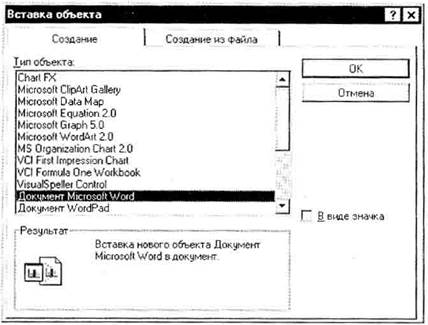
Мал. 1.
Для таблиці, наведеної на мал. 2, кількість рядів даних і категорій залежить від того, як розміщені дані. Якщо вони розміщені по рядках, то рядів даних — 3 (Телевізори, Радіоприймачі, Магнітофони), а категорій — 2 (Січень, Лютий). Якщо ряди даних розміщені по колонках, то рядів даних — 2 (Січень, Лютий), а категорій — 3 (Телевізори, Радіоприймачі, Магнітофони). Діаграма гає ряд елементів, які наведені в табл. 1.
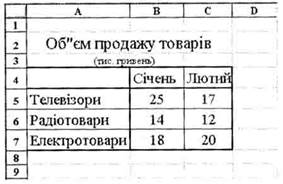
Мал. 2.
Побудова діаграми. Діаграма може будуватись на активному листі або на новому.
Для побудови діаграми на активному листі слід скористатися майстром діаграм, натиснувши кнопку Мастер диаграмм на панелі інструментів Стандартная. Курсор при цьому перетворюється в мініатюрну діаграму. Натиснувши ліву кнопку миші, слід тягнути курсор доти, поки рамка під діаграму не набере потрібного розміру. При відпусканні кнопки миші на екрані з'явиться вікно діалогу Мастер диаграмм — шаг 1 из 5. Майстер діаграм створює діаграму в загальному випадку за п'ять кроків (для деяких типів діаграм кількість кроків може бути меншою).
Для створення діаграми на новому листі слід виконати команду Вставка/Диаграмма/На новом листе. В книзі створюється новий лист діаграм з іменем Диаграмма ..., у верхньому рядку якого виводиться панель інструментів Диаграмма, в якій є кнопка Мастер диаграмм. При натискуванні цієї кнопки на екран виводиться вікно діалогу Мастер диаграмм — шаг 1 из 5. Для кожного кроку виводиться своє вікно діалогу, в якому можна задати параметри для побудови діаграми (вікна діалогу Мастер диаграмм ... показані на мал. 3).
Табл. 1
| Елемент | Зміст елемента |
| Название Ось n Чертеж Диаграмма Легенда Рn РпТк Текст Рn Ось текста n Сетка n | заголовок діаграми n-а вісь діаграми (Ось 1 або Ось Y — вісь значень, Ось 2 або Ось X — вісь категорій) Область побудови власне діаграми Фон діаграми Опис рядів даних n-ий ряд даних к-а точка n-ого ряду даних мітка даних для n-ої послідовності мітка осі сітка для осі n |
У вікні діалогу Мастер диаграмм — шаг 1 из 5 у полі Диапазон задається
діапазон чарунок, значення в яких використовуються для побудови діаграм Якщо перед викликом майстра було виділено діапазон чарунок, то в полі Диапазон будуть відображені координати цього діапазону. Користувач може змінити значення цього поля або безпосередньо редагуванням або виділенням іншого діапазону. Для виділення іншого діапазону слід клацнути мишею по ярлику листа і виділити діапазон на цьому листі. Можна виділити не суміжний діапазон. Координати виділеного діапазону записуються у поле Диапазон.
Після вказання діапазону слід натиснути кнопку Далее ..., і на екран виведеться вікно діалогу Мастер диаграмм — шаг 2 из 5. У цьому вікні слід вибрати одну з 15 типів діаграм (вибрана діаграма зображується інверсним кольором). У вікні діалогу Мастер диаграмм — шаг 3 из 5 вибирається вид діаграми даного типу.
У вікні діалогу Мастер диаграмм — шаг 4 из 5 виводиться зразок діаграми. На основі аналізу виділеного діапазону майстер сам визначає, як розміщені ряди даних. Якщо діапазон містять колонку текстових значень, то майстер сприймає, що ряди даних розміщені по рядках діапазону. Якщо діапазон містить рядок текстових значень, то майстер сприймає, що ряди даних
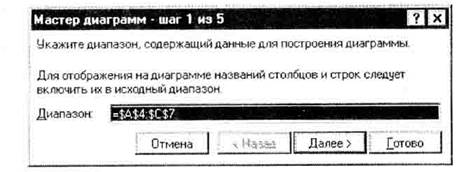
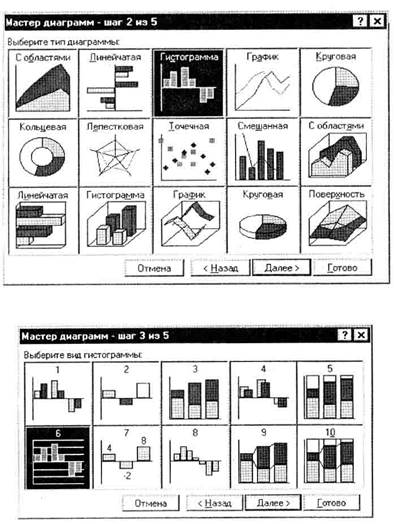
Мал. 3.
розміщені по колонках діапазону. Якщо ж діапазон містить і колонку, і рядок текстових значень або зовсім не містить текстових значень, то майстер визначає ряд даних за кількістю чарунок у рядку і колонці виділеного діапазону (якщо рядок діапазону містить більше чарунок, ніж колонка, то ряди даних розміщуються по рядках, а якщо менше — то по колонках).
Так, для таблиці на мал. 3 при вказанні діапазону А6:С7 майстер визначить, що ряди даних розміщені по рядках, а при вказанні діапазону В5:С7, або А4:С7 майстер визначить, що ряди даних розміщуються по колонках. Користувач може змінити рішення майстра вибором перемикача в полі Ряды данных находятся. Поле Считать метками легенды визначає рядок або колонку, які є мітками легенди (назвами рядів даних).
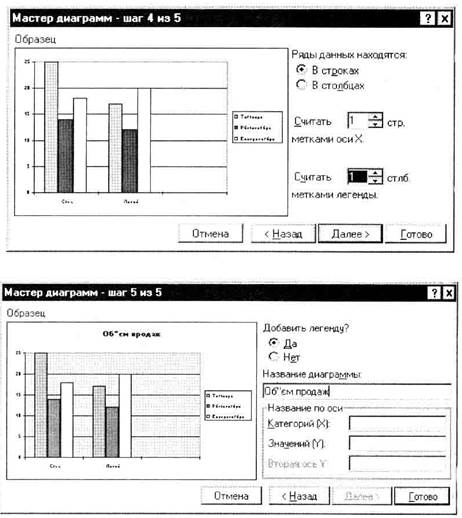
Мал. 4.
Вікно діалогу Мастер диаграмм — шаг 5 из 5 дозволяє включати в діаграму легенду, встановити назву діаграми, назви осей X і У. Після натискання кнопки Готово цього вікна діаграма переноситься на лист.
На кожному кроці роботи майстра можна повернутися на крок назад (кнопка Назад) або припинити побудову діаграми (кнопка Отмена).
На мал. 5 приведена діаграма, побудована для даних таблиці мал. 3. Параметри діаграми приведені у вікнах діалогу Мастер диаграмм — ... (мал. 13.20.). Праворуч від власне діаграми розташована легенда.
Редагування діаграм. Excel має засоби для редагування елементів побудованих діаграм. Для редагування діаграм цей елемент необхідно виділити. Для виділення елемента діаграми слід активізувати діаграму, клацнувши мишею по полю діаграми, а потім клацнути по елементу. Переміщуватись між елементами діаграми можна також за допомогою клавіш [Ý] і [ß]. Коли виділено ряд даних, за допомогою клавіш [Ü] ] і [Þ] можна вибрати окремі точки ряду.
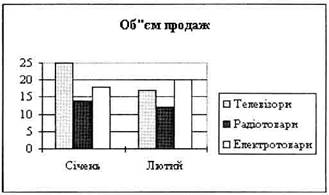
Мал. 5.
Ім'я виділеного об'єкта з'являється в полі імені (ліва частина рядка формул). Виділені елементи можна редагувати (переміщувати, міняти розміри, вилучати, форматувати). Список операцій редагування індивідуальний для кожного елемента діаграми. Для редагування виділеного елемента діаграми зручно користуватись контекстним меню, яке викликається натискуванням правої кнопки миші. Це меню містить ті операції, які доступні для виділеного елемента.
6.3 Створення і збереження електронних таблиць.
Типовий сеанс роботи з електронними таблицями включає завантаження Суперкалку, створення нової або читання з магнітного диска уже існуючої таблиці, редагування даних, збереження таблиці шляхом запису її на магнітний диск або друкування на папері, створення і перегляд (друкування) графічних діаграм, вихід із Суперкалку. Розглянемо основні команди, за допомогою яких реалізуються ці режими роботи.
Стирання електронної таблиці. За один сеанс роботи можна обробити декілька таблиць, тоді перед початком роботи з новою таблицею виникає необхідність стерти попередню. Для цього використовують команду Zap, яка має такі опції:
No Yes Contents
(Ні Так Вміст).
При виборі опції No таблиця не стирається, а Суперкалк переходить до режиму READY. При виборі опції Yes стираються дані в клітинках, встановлюється стандартний формат для всієї таблиці. При виборі опції Contents змінюються дані в клітинках, але формати користувача не змінюються.
Створення електронних таблиць. Розглянемо процес створення електронної таблиці на прикладі таблиці, зображеної на мал. 1. Для формування таблиці в клітинку D1 занесемо текст "Екзаменаційний аркуш", в клітинку D3 — текст "Предмети", в клітинку А5 — текст "Прізвище", в клітинки В5:Е5 — назви предметів, в клітинку F5 — текст "Сума балів", в клітинку А13 — текст "Середній бал", в клітинку А14 — текст "З предмету", в клітинку А7:А11 — прізвища учнів, в клітинки В7:Е11 — оцінки з предметів. Клітинки F7:F11 містять у собі суму балів для кожного учня. Для знаходження суми балів використовують функцію SUM з вказуванням діапазону клітинок, значення яких сумується (для клітинки F7 вираз матиме вигляд SUM (B7:E7), для клітинки F8 — SUM(B8:E8) і т.д.). Клітинки В14:Е14 містять значення середнього бала для кожного з предметів. Для знаходження середнього бала використовують функцію AV із вказуванням діапазону клітинок, для яких обчислюється середнє значення (для клітинки СІ 4 вираз матиме вигляд AV(C7:C11), для клітки D14 — AV (D7:D11) і т.д.). Якщо тепер змінювати значення оцінок у діапазоні кліток В7:Е11, то автоматично будуть переобчислюватись значення середнього бала в клітинках В14:Е14 і суми балів у клітинках F7:F11.
А В С D Е F G
1 Екзаменаційний аркуш
2
Предмети
4
Мал. 1
Завантаження таблиці з магнітного диску. Таке завантаження здійснюється командою Load. Перед цим в разі необхідності потрібно вилучити поточну таблицю командою Zap, в противному разі можливе накладення завантажуваної таблиці на поточну. Справді, бувають випадки, коли користувач свідомо хоче об'єднати поточну і завантажувану таблиці, тоді застосовувати команду Zap не слід.
Після подачі команди Load Суперкалк переходить до режиму FILE і на екран видається повідомлення
Enter File Name
(введіть ім'я файла).
В рядку введення з'являється останнє з імен файлів, які задавались в поточному сеансі роботи для команд, які використовують ім'я файла (Load, Save, Output). Якщо ім'я файла не задавалось, то рядок введення порожній.
У відповідь на дане повідомлення можна:
• натиснути клавішу [Enter], щоб підтвердити поточне ім'я файла;
• натиснути клавішу [F2], щоб перейти до режиму редагування поточного імені, набрати поточне ім'я;
• натиснути клавішу [F3] і перейти до режиму FILE.
Якщо розширення файла не вказано, то автоматично добавиться розширення Саl.
Після вказання імені файла на екрані з'явиться список опцій команди Load:
All Values Consolidate Part Names Graphs
(Все Значення Об'єднання Частина Імена Діаграми)
Зі всього списку опцій розглянемо тільки опції All, Values, Consolidate.
Опція All приводить до завантаження з магнітного диска всіх елементів таблиці (формул, значень, форматів, діаграм).
При введенні опції Values будуть завантажені тільки значення і формати клітинок, а формули не будуть завантажені.
Опція Consolidate дозволяє об'єднати дві таблиці — поточну і завантажувану (це має сенс для таблиць, що мають однакову структуру і відрізняються числовими значеннями). При цьому відбувається додавання даних у відповідних клітинках поточної і завантажуваної таблиць, в клітинку поміщається результат додавання.
Запис електронної таблиці на диск здійснюється командою Save. Таблиця записується у вигляді файла, за замовчуванням такий файл має розширення Саl. В файл записуються значення клітинок, формули, формати, описи діаграм, опції команди Global та ін.). Запис здійснюється не в символьному, а в двійковому вигляді, через це файл не можна переглянути на екрані командами COPY і TYPE, надрукувати на принтері. Переглянути CAL-файл можна за допомогою Суперкалку, використовуючи команду Load для читання його з диска. Прочитану таблицю можна надрукувати на принтері або записати на диск не в двійковому, а в символьному вигляді за допомогою команди Output, яка розглядається далі.
Після подачі команди Save Суперкалк переходить до режиму FILE і на екран видається повідомлення:
Enter File Name
(Введіть ім'я файла)
Дії щодо введення імені файла аналогічні, як і для команди Load. Після задания імені файла перевіряється, чи не існує вже на диску файл з таким іменем. Якщо таке ім'я знайдено, то на екран видається меню:
Change Backup Owerwrite
(Змінити Резервувати Затерти)
Якщо користувач вирішив записати таблицю під іншим іменем, то він може вибрати опцію Change. У цьому випадку є можливість змінити поточне ім'я.
При виборі опції Backup Суперкалк спочатку змінює розширення існуючого файла з CAL на ВАК. Якщо на диску вже є файл з таким іменем і розширенням ВАК, то цей файл знищується на диску. Таким чином, при виборі опції Backup таблиця на диску зберігається в двох станах: останньому і передостаньому.
При виборі опції Overwrite старий файл з вказаним іменем і розширенням на диску знищується і створюється новий файл з вказаним іменем.
Після задания імені файла і вибору опції Change, Васкир, або Overwrite (у випадку, якщо такий файл вже існує) на екрані з'являється таке меню:
All Values Part
(все Значення Частина)
При виборі опції All на диск записується активна таблиця: формули, значення, формати, діаграми, положення табличного курсора.
При виборі опції Values будуть записуватись тільки значення клітинок і формати, а формули записуватись не будуть.
При виборі опції Part на диск записується не вся активна таблиця, а тільки та частина, яку вкаже користувач. Після вибору опції Part на екран видається чергове меню з двох опцій All і Values (змістовне значення цих опцій аналогічне одноіменним опціям попереднього меню). Після цього на екран виводиться повідомлення:
From? Enter range
(Звідки? Введіть діапазон), яке інформує про необхідність вказати діапазон клітинок. Вказати діапазон можна як безпосередньо, так і в режимі POINT. Після задания діапазону таблиця записується на магнітний диск.
Друкування електронних таблиць. Для друкування електронних таблиць використовують команду Output (англ. output — виведення). Ця команда може вивести таблицю або її частину на друк або на диск у вигляді текстового файла. Після подачі команди на екрані з'являється меню з двох опцій: Printer (Принтер) і Filе(файл). Опцію Printer використовують для друкування поточної електронної таблиці на принтері. Опція File дозволяє записати поточну електронну таблицю на диск у вигляді текстового файла. Текстовий файл на диску містить таблицю в такому вигляді, який вона б мала при друкуванні на принтері. Цей файл можна переглядати на екрані, друкувати командами MS DOS, або об'єднувати з іншими текстовими файлами. Однак цей файл не можна завантажити Суперкалком за допомогою команди Load. Після вибору опції File запитується ім'я, під яким текстовий файл буде записано на диск:
Enter File Name
(Введіть ім'я файла)
Дії користувача аналогічні діям при запиті імені в команді Save. Якщо розширення файла не вказано, то за замовчуванням беруть розширення PRN. Якщо файл з таким іменем і розширенням вже існує, то повідомлення Суперкалку і дії користувача такі самі, як і в аналогічній ситуації для команди Save.
Після задания опцій Printer або File (з вказанням імені файла) на екрані з'являється таке меню опцій:
Range Go Console Line Page Options Zap Align Quit
(Діапазон Йти Консоль Рядок Сторінка Опції Очистити Вирівнювання Вихід)
Опція Range слугує для задания тієї частини таблиці, яку потрібно видавати на принтер або диск. Задавати діапазон можна в режимі Point чи безпосередньо. Всю активну таблицю можна задати словом All.
Опція Go викликає виконання операції друку або запису файла на диск. Вона подається після налагодження всіх інших опцій, що впливають на виконання команди Output.
Опція Console слугує для виведення поточної таблиці на екран дисплея в такому вигляді, який би вона мала при друкуванні на принтері. Цю опцію часто використовують для попереднього перегляду одержаної таблиці на екрані перед її друкуванням.
Опція Line задає прогін одного рядка на принтері, а опція Page — однієї сторінки.
Опція Options дозволяє змінити значення деяких стандартних параметрів у спеціальному меню друку (робота з цим меню не розглядається). До таких; параметрів відносять довжину сторінки (стандартне значення — 66 рядків), ширину сторінки (стандартне значення — 80 символів), лівий відступ (стандартне значення — 4 позиції), верхній відступ (стандартне значення — 2 рядки), нижній відступ (стандартне значення — 2 рядки) та ряд інших параметрів.
Опція Zap виводить на екран меню параметрів друку. При заданні будь-якого параметра з цього меню він набирає своє стандартне значення (якщо воно було змінено при виборі Options).
Опція Align встановлює початкові значення лічильників рядків і сторінок, її потрібно задавати при друкуванні нового вихідного документа.
Опція Quit дозволяє завершити виконання команди Output. Якщо при друкуванні ширина таблиці більша, ніж ширина сторінки, то на одній сторінпі друкується стільки колонок, скільки поміститься, а решта колонок друкується на наступній сторінці.
Редактор чисельних діаграм Microsoft Graph
Для кращого сприйняття чисельних даних у документах доречно використовувати засоби їх візуалізації. Разом із Word поставляється один із таких пакетів візуалізації — MS Graph. Для створення за його допомогою діаграми потрібно задати базові дані. Ця інформація повинна бути оформлена у вигляді таблиці. Для створення діаграми виділіть у таблиці потрібну інформацію, включаючи, можливо, заголовки рядків та стовпців. Після цього можна запускати Graph. Виберіть команду «Объект» у меню «Вставка», а потім пункт — «MS Graph 5.0». Простіше це можна зробити, натиснувши кнопку  — «Вставить диаграмму» на панелі інструментів. Після запуску Graph на екран виводиться панель «Мастер диаграмм». Майстер пропонує послідовність діалогових вікон, які допомагають здійснити основні етапи формування діаграми. У кожному вікні виводиться зразок, який дозволяє контролювати формування діаграм. Майстер дозволяє визначити тип і формат діаграми, спосіб представлення даних, додати заголовок діаграми, так звану легенду (пояснення позначень), заголовки кожної вісі тощо.
— «Вставить диаграмму» на панелі інструментів. Після запуску Graph на екран виводиться панель «Мастер диаграмм». Майстер пропонує послідовність діалогових вікон, які допомагають здійснити основні етапи формування діаграми. У кожному вікні виводиться зразок, який дозволяє контролювати формування діаграм. Майстер дозволяє визначити тип і формат діаграми, спосіб представлення даних, додати заголовок діаграми, так звану легенду (пояснення позначень), заголовки кожної вісі тощо.
Перше вікно майстра присвячено вибору типу діагра-ми: гістограми, гра-фіки тощо. Усі типи проілюстровані від-повідним зразком.

Друге вікно при-свячено вибору фор-мату діаграми певного типу.
Як бачите на прикладі для об’ємних гістограм можна вибрати різні способи розташування стовпчиків та нанесення координатної сітки.
Третє вікно присвячено вибору орієнтації діаграми. З наведеного нижче прикладу видно, що Graph сприйняв текстову інформацію з назвами країн як підписи до стовпчиків, а роки — сприйняв як дані. Для зміни цієї ситуації треба вибрати пункт «Используйте первую ... меток оси Х (категорий)». Після цього роки будуть використовуватись як мітки по осі Х.

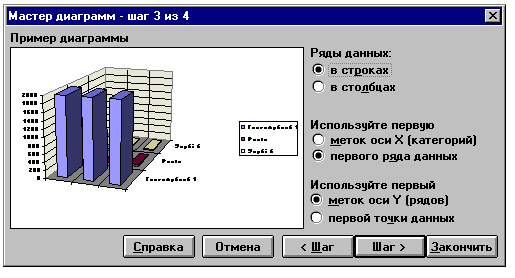
Серія даних, розташована уздовж вісі Х, називається рядом, уздовж вісі Y — категорією. Верхній вибір третього вікна «Ряды данных ... в строках, ... в столбцах» дозволяє міняти ряди й категорії місцями.
Невеличкий квадратик коло діаграми називається легендою, де наведені відповідні кольори і назви відповідних рядів. Останнє четверте вікно як раз і дозволяє вставляти чи викидати цю легенду. Крім того тут можна також уставити заголовок діаграми, підписати всі.
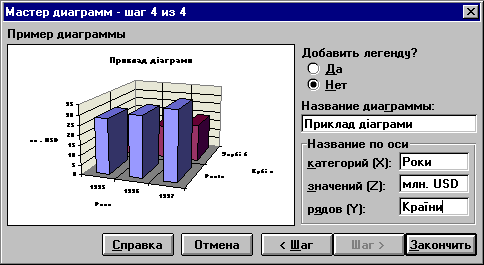
Натиснувши кнопку «Закончить» матимемо в документі оформлену діаграму.
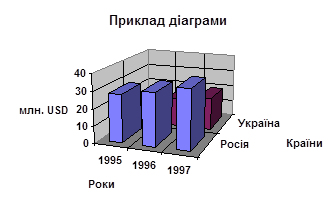
З одержаною діаграмою можна виконувати всі перетворення, як із графічним об’єктом: масштабувати, переміщувати. Після подвійного натискання курсором миші на діаграмі панель інструментів Word замінюється на панель інструментів Graph, яка дозволяє вносити корективи у готову діаграму. Наприклад, обираючи відповідні команди в меню «Вставка», можна додати мітки даних і заголовки. Додати легенду й лінії сітки можна, обираючи команди меню «Вставка», а також, клацаючи мишею на кнопках  — «Легенда»,
— «Легенда»,  — «Горизонтальная сетка» або
— «Горизонтальная сетка» або  — «Вертикальная сетка» на панелі інструментів.
— «Вертикальная сетка» на панелі інструментів.
Можна змінювати тип діаграми або комбінувати різноманітні їх типи, клацаючи мишею на кнопці  — «Тип диаграммы» панелі інструментів. Натискання на цю кнопку виводить на екран палітру типів діаграм, запропонованих вам на вибір.
— «Тип диаграммы» панелі інструментів. Натискання на цю кнопку виводить на екран палітру типів діаграм, запропонованих вам на вибір.
Вибір команди «Автоформат» дозволяє вам швидко застосувати попередньо встановлене форматування до діаграми. Наприклад, автоформат можна використовувати для форматування стовпчиків, ліній сітки й міток даних.
Створивши діаграму і додавши до неї потрібні елементи, можна відформатувати цілком усю область діаграми або кожний з її елементів окремо. Для виводу діалогового вікна форматування двічі клацніть мишею на елементі діаграми або виділіть цей елемент, а потім виберіть відповідну команду в меню «Формат» або в контекстному меню.
Виділений елемент діаграми визначає ім'я першої команди в меню «Формат». Наприклад, якщо виділена легенда, назва команди буде «Выделенная легенда». Якщо виділений ряд даних, назва команди – «Выделенный ряд». Повні відомості про елементи діаграм дивіться у відповідному розділі довідки системи Microsoft Graph. Діалогове вікно форматування пропонує не менше однієї панелі (з відповідним ярличком), призначеної для форматування. Подібно командам, доступні панелі і їхні параметри визначаються виділеним елементом.Коли діаграма активна, за допомогою миші можна по черзі виділити область діаграми, область побудови, графічні об'єкти й більшість елементів діаграми.
Більшість елементів розподілено по групах. У групах деяких елементів, таких, як ряди даних, потрібно спочатку клацнути мишею, щоб виділити групу цілком, а потім клацнути мишею на елементі усередині групи, який виділяється.
Організаційні діаграми
При підготовці багатьох документів виникає потреба малювати діагра-ми, які показують структуру управління або інформаційні потоки. Саме для цього і служить спеціальний редактор діаграм Microsoft Organization Chart.
Щоб вставити в текст документу організаційну діаграму, виконайте команду «Объект» у меню «Вставка», а потім виберіть пункт «MS Orga-nization Chart». Після цього з’являється екран редактора діаграм (див. далі). У вікні редактора зображено найпростішу заготовку для подальшої роботи, яка складається із заголовку, одного прямокутника верхнього рівня і трьох прямокутників нижнього рівня. В кожному прямокутнику діаграми може знаходитись до чотирьох рядків пояснювального тексту, перші два з них умовно названі: «Имя», «Должность». Якщо клацнути мишею у вільному місці діаграми, у прямокутнику залишиться тільки введена інформація.

Для того щоб поміняти текст у будь-якому прямокутнику, його слід спочатку виділити, клацнувши на ньому мишею, а потім заповнити текст. Для виправлення помилок після виділення треба ще раз клацнути у потрібному місці.
Відповідно можна поміняти заголовок діаграми, встановивши на ньому курсор і вводячи або знищуючи текст.
Зверніть увагу, що редактор автоматично встановлює всім прямокутникам одного рівня однакову висоту і ширину. Для того щоб знищити непотрібний прямокутник необхідно його спочатку виділити, а потім натиснути клавішу DEL. При цьому редактор автоматично перекомпоновує необхідні фрагменти діаграми.
В діаграмі можна додавати нові елементи. Так, для того щоб додати елемент нижчого рівня, треба натиснути кнопку панелі інструментів  — «Підлеглий». Після цього курсор миші перетвориться на зображеній на кнопці значок, його треба встановити на елементі, якому потрібно додати підлеглого, і натиснути ліву кнопку миші. При цьому з’явиться виділений додатковий прямокутник, який можна заповнювати звичайним чином. У такий же спосіб можна додати ще одного підлеглого. Редактор автоматично вирівняє елементи по ширині і висоті. Для того щоб додати елемент того ж рівня, можна використати кнопки
— «Підлеглий». Після цього курсор миші перетвориться на зображеній на кнопці значок, його треба встановити на елементі, якому потрібно додати підлеглого, і натиснути ліву кнопку миші. При цьому з’явиться виділений додатковий прямокутник, який можна заповнювати звичайним чином. У такий же спосіб можна додати ще одного підлеглого. Редактор автоматично вирівняє елементи по ширині і висоті. Для того щоб додати елемент того ж рівня, можна використати кнопки  або
або  — «Співробітник». В залежності від обраної кнопки співробітник додається праворуч або ліворуч. Аналогічно вставляється додатковий керівник —
— «Співробітник». В залежності від обраної кнопки співробітник додається праворуч або ліворуч. Аналогічно вставляється додатковий керівник —  . Якщо у елемента діаграми вже був керівник, то новий вставляється на рівень нижче попереднього. При цьому
. Якщо у елемента діаграми вже був керівник, то новий вставляється на рівень нижче попереднього. При цьому
знову автоматично відбувається вирівнювання елементів діаграми. «Помічник» —  вставляється збоку на існуючих лініях управління.
вставляється збоку на існуючих лініях управління.
Для того щоб домалювати додаткові лінії чи прямокутники, у меню «Вид» можна відкрити кнопки елементів малювання —  . Ці кнопки дозволяють домальовувати прямі, похилені та пунктирні (допоміжні) лінії, прямокутники. Кнопка з літерою —
. Ці кнопки дозволяють домальовувати прямі, похилені та пунктирні (допоміжні) лінії, прямокутники. Кнопка з літерою —  дозволяє вставити довільний текст, наприклад, час створення діаграми, у будь-якому місці.
дозволяє вставити довільний текст, наприклад, час створення діаграми, у будь-якому місці.
Команди головного меню «Файл», «Правка» та інші служать для виконання стандартних для Windows дій та для оформлення елементів діаграми.
Сортування списків
При сортуванні текстові дані упорядковуються за алфавітом або у зворотному алфавітному порядку, а числові — за убуванням або зростанням залежно від заданого порядку сортування (упорядкування).
Найпростіший спосіб упорядкувати список — це встановити табличний курсор у колонку, за значенням полів якої треба упорядкувати цей список, і вибрати одну з наведених кнопок, що знаходяться на панелі інструментів Стандартна. З їхньою допомогою можна відсортувати список за зростанням і убуванням значення полів колонки з активною клітиною (клітиною, у якій знаходиться табличний курсор).
Однак Ехсеl дає змогу проводити багаторівневе (до трьох рівнів) сортування, тобто сортування за кількома ключами. Якщо список містить кілька елементів, які мають той самий ключ, то порядок розташування цих елементів у групі записів з цим ключем буде випадковим. Але якщо задати сортування ще й за іншим ключем, то будуть відповідним чином упорядковані елементи списку з однаковим першим ключем і т. д. Наприклад, дані про збут можна відразу відсортувати (упорядкувати) за назвами товарів, кожну групу товарів — за містами їх продажу, а кожну групу товарів у кожному місті — за прізвищами покупців.
Хоча виділення зони списку виконується автоматично (якщо табличний курсор знаходиться у зоні списку), користувач може попередньо виділити частину списку, яку потрібно упорядкувати. При виборі команди Дані/Сортування на екрані з'явиться діалогове вікно, у якому можна задати ключі сортування записів списку. Якщо виділена частина списку не містить рядок із назвами колонок, то у групі кнопок Ідентифікувати поля за треба вибрати параметр для ідентифікації поля за Позначками колонок аркуша. Якщо ж перший рядок містить назви колонок, то треба встановити параметр для ідентифікації поля за Підписами (перший рядок діапазону).
За допомогою полів списків Сортувати за, Потім за та В останню чергу за можна вибрати назву ключа сортування. Тут слід обрати і порядок сортування — за зростанням або за убуванням.
Якщо при сортуванні в алфавітному порядку треба враховувати різницю між регістром літер, то після натискання кнопки Параметри слід відкрити діалогове вікно Параметри сортування та увімкнути параметр Враховувати регістр.
За умовчання список буде упорядковано за рядками. Проте можна також задати сортування за колонками. Це необхідно, наприклад, у випадку, коли перша колонка містить назви рядків, а записи у колонках однорідні. Для цього потрібно у діалоговому вікні Параметри сортування встановити параметр Сортувати/Колонки діапазону.
Користувач може задати і власний порядок сортування даних у списку. Так, назви місяців немає сенсу розташовувати у алфавітному порядку — краще застосовувати користувацький порядок сортування, тобто подати назви місяців у їхній послідовності.
Для того, щоб задати користувацький порядок сортування, потрібно відкрити діалогове вікно Параметри сортування. У полі списку Порядок сортування за першим ключем, яке містить список усіх визначених користувачем порядків сортування, виділено елемент Не здійснюється. Для того, щоб розкрити список, треба клацнути кнопкою миші на його стрілці і вибрати бажаний порядок сортування.
Щоб задати свій порядок, слід вибрати команду Сервіс/Параметри та активізувати у діалоговому вікні вкладку Списки.
На вкладці Списки представлено всі складені раніше списки. Для того, щоб додати новий список, треба на цій вкладці у полі Списки виділити елемент Новий список. У полі Елементи списку з'явиться курсор уведення. Елементи списку вводяться у тій послідовності, в якій вони мають бути представлені при подальших сортуваннях. Після уведення кожного елемента необхідно натискати клавішу Enter. Після закінчення введення всіх елементів списку для внесення його у перелік існуючих списків натискається кнопка Додати.
Використовуючи поле Імпорт списку з комірок, можна створити список на основі даних у клітинах. Для цього потрібно розташувати курсор уведення в цьому полі й потім мишею виділити клітини, які містять дані для нового списку.
Усі введені порядки сортування можуть використовуватись і для функції автоматичного заповнення.
Фільтрування списків
Фільтри — це інструмент відбору даних, відповідних визначеним умовам. При фільтрації переупорядкування даних не відбувається. Результатом є лише або приховування рядків таблиці (списку), що не відповідають заданому критерію, або копіювання тих рядків, що відповідають заданому критерію, у визначений діапазон робочого аркуша для подальшого використання.
За допомогою автофільтра вибір окремих рядків таблиці можна здійснювати лише безпосередньо у робочому аркуші. Активізація автофільтра виконується командою Дані/Фільтр/Автофільтр. Для коректного виконання команди покажчик активної клітини (табличний курсор) повинен знаходитись у межах списку даних. Якщо перед виконанням команди було виділено певний діапазон таблиці, то у першому рядку цього діапазону для кожного поля (колонки) даних буде встановлена окрема кнопка для введення критерію фільтрації за цим полем. Дія критерію фільтрації поширюється на всі рядки таблиці, які знаходяться нижче кнопок. Якщо жодного діапазону таблиці не було виділено перед виконанням команди (але покажчик активної клітини знаходився у межах таблиці даних), то місцем розташування кнопок буде перший рядок таблиці, де звичайно знаходяться назви колонок. Після натискання на кнопку розкривається список елементів, які містить відповідна колонка і в якому можна вибрати необхідний елемент для визначення критерію відфільтровування даних. Це приведе до вилучення з екрана тих рядків списку даних, які не відповідають уведеному критерію, і до забарвлення відповідної кнопки у синій колір. Критерії фільтрації можна задавати послідовно для кількох полів. Кожен додатковий критерій зв'язаний із попереднім умовним оператором «І», через що кожна наступна умова завжди буде належати до тих рядків даних, які будуть отримані при використанні попередніх умов.
Критерій фільтрації, що складається з двох умов для однієї колонки, можна визначити після натискання на відповідну кнопку і вибору елемента Умова. На екрані з'явиться діалогове вікно Користувацький автофільтр, у якому можна задати два критерії, об'єднуючи їх умовними операторами «І» чи «Або». В умовах відбору рядків є можливість задавати також і шаблони, використовуючи знаки-замінники — «?» та «*». Знак запитання може використовуватися замість будь-якого одного символу поля, а зірочка — замість будь-якої кількості символів.
Для відновлення рядків таблиці можна натиснути на відповідну кнопку фільтра, розкрити список елементів і вибрати елемент Все. Це дає змогу скасувати дію критерію фільтрації за відповідною колонкою. Другий спосіб — це вибір з меню Дані команди Фільтр/Показати все. Він використовується, коли потрібно відновити відображення всіх рядків даних за рахунок відміни дії критеріїв фільтрації за усіма колонками.
Для того, щоб вилучити з таблиці кнопки фільтрування, треба ще раз виконати команду Дані/Автофільтр, тобто зняти позначку з цієї команди.
При використанні розширеного фільтра критерії фільтрування можна задавати у робочому аркуші. В такому разі у діалоговому вікні при активізації функції розширеного фільтра вказується інтервал (діапазон) клітин робочого аркуша, якій містить критерії фільтрації даних. Перевага цього способу полягає у тому, що користувач завжди має чітке уявлення про критерії, які він застосовує, і може швидко змінити їх залежно від своїх потреб.
Основою посиленого фільтра є зона критеріїв. Перший рядок цієї зони має мати назви колонок списку (таблиці) даних. У ньому можуть знаходитись або назви всіх колонок списку даних (для цього їх можна просто скопіювати), або назви лише тих колонок, для яких будуть визначатись умови відбору рядків даних. У клітинах зони критеріїв, що знаходяться під назвами колонок, записуються умови відфільтровування рядків даних. Умови, які знаходяться в одному рядку критеріїв, з'єднуються оператором «І». Умови, які знаходяться у різних рядках області критеріїв, з'єднуються оператором «Або».
Після запуску команди на виконання кожен рядок зі списку даних перевіряється на відповідність умовам кожного рядка зони критеріїв. Якщо рядок зі списку даних відповідає умовам хоча б одного рядка із зони критеріїв, то цей рядок даних з'являється у вихідному списку.
Для запуску команди з меню Дані вибирається команда Фільтр/ Розширений фільтр. На екрані з'явиться діалогове вікно, у якому можна вказати:
- у ділянці Обробка одну з двох дій з даними: фільтрувати список даних на місці або скопіювати відфільтрований результат в інше місце робочої книги;
- вихідний діапазон або інтервал списку даних, тобто адресу даних, які мають бути відфільтровані. Інтервал списку даних можна ввести або з клавіатури, або виділити необхідний діапазон даних за допомогою миші. В останньому випадку адреса даних буде перенесена у поле введення інтервалу списку автоматично;
- діапазон або інтервал критеріїв, тобто адресу місцезнаходження
критеріїв фільтрації. Інтервал критеріїв уводиться аналогічно інтервалу списку даних, але слід стежити, щоб у цьому інтервалі не було порожніх рядків, інакше у відфільтрованому списку будуть представлені всі без винятку рядки списку даних. Це пояснюється тим, що відсутнім умовам порожнього рядка відповідають будь-які дані і він з'єднується з іншими рядками критеріїв умовним оператором «Або»;
- місце копіювання відфільтрованого списку даних у полі Розташувати результат у діапазоні. Адреса місцезнаходження відфільтрованого списку даних вводиться аналогічно попереднім адресам, але це можна зробити лише у тому разі, якщо було включено індикатор Скопіювати результат в інше місце. Крім того, треба мати на увазі, що результат фільтрації не може бути скопійовано на інший робочий аркуш, оскільки він має знаходитися на одному аркуші зі списком, що фільтрується.
7.2 Обчислення групових характеристик
«Згущення» інформації — одна з основних функцій будь-якої інформаційної системи. Припустімо, що за наявності даних по кожному продажу потрібно виявити обсяг продажів у різних містах. Для вирішення таких завдань Ехсеl має функцію автоматичного визначення характеристик вказаних груп даних. Для її виконання необхідно здійснити таке:
- відсортувати таблицю за колонкою, однакові значення полів якої мають визначати належність рядка таблиці до певної групи даних. Якщо ж цього не зробити і записи якоїсь групи даних не будуть розташовані поряд, то отримати загальні характеристики цієї групи буде неможливо;
- завести курсор у зону списку, з даних якого можна отримати
необхідну інформацію. Ехсеl спробує автоматично визначити її розміри. Якщо є бажання заборонити автоматичне її визначення, користувач може самостійно виділити потрібний діапазон клітин;
- вибрати команду Дані/Підсумки, що відкриє діалог Проміжні
підсумки з трьома полями: 3 кожною зміною в, Операція,
Додати підсумок з. З правого боку кожного поля є кнопка, при натисканні якої розкривається список можливих значень відповідного поля;
- занести параметри, які забезпечують отримання необхідних
характеристик груп. Поле 3 кожною зміною в призначається для
представлення колонки, значення полів якої буде визначати належність кожного рядка до певної групи даних (рядки таблиці мають
бути упорядковані за значенням полів цієї колонки). Оскільки необхідно обчислити дані по кожному місту, слід активізувати у цьому
полі елемент Місто. Для підсумування відповідних даних зі списку
поля Операція потрібно вибрати функцію Сума. У полі Додати під
сумки за увімкненням індикатора необхідно вказати колонку, клітини якої будуть використовуватися для обчислення підсумків. У даному разі це Вартість. Якщо одночасно треба обчислити й кількість проданих комп'ютерів у кожному місті, то біля назви колонки Кількість теж треба увімкнути індикатор. Індикатори біля назв усіх інших колонок мають бути вимкнені;
- натиснути кнопку ОК.
У результаті виконання команди таблиця буде доповнена рядками, в яких будуть представлені обсяги продажів для кожного міста окремо. Останній доданий рядок матиме підсумкову інформацію щодо усіх міст.
З кожною групою даних може бути виконана одна з операцій, зазначених у полі Операція. Операції, які можна вказати (або вибрати, клацнувши на стрілці цього поля), наведені у табл. 1.
Ще одна можливість, яку дає команда Дані/Підсумки, — це виведення у кожній групі даних кількох типів підсумків з використанням різних операцій. Таблиця. 1
ПОПИТУ.
8.1 Вибірковий метод у вивченні попиту;
8.2 Способи відбору одиниць з генеральної сукупності;
8.3 Помилка вибірки;
8.4 Визначення розміру вибірки;
8.5 Обробка результатів опитування.
8.1 Вибірковий метод у вивченні попиту
Різні види спостережень, в тому числі опитування, які застосовуються у маркетинговому дослідженні, діляться на два типи: суцільні або вибіркові.
Суцільне спостереження – тип спостереження , яке обмежується рамками фірми , воно використовується досить рідко. Основним способом отримання даних, особливо про споживачів, є вибірковий метод. Під вибірковим розуміється метод статистичного дослідження, при якому узагальнюючі показники сукупності, яка вивчається, встановлюються по певній її частині, як правило, на основі положень випадкового відбору. При такому методі обстеженню підлягає порівняно невелика частина усієї сукупності, що вивчається – зазвичай близько 5-10 %, інколи до 15-25 %. Уся статистична сукупність, що вивчається і з якої проводиться відбір частини одиниць, називається генеральною сукупністю. В свою чергу відібрана з генеральної сукупності деяка частина одиниць, що підлягає обстеженню, називається вибірковою сукупністю, або просто вибіркою. Значення методу полягає у тому, що дослідження здійснюється у більш стислі терміни та з мінімальними затратами труда й коштів і при дотримуванні правил наукової організації він дає достатньо точні результати.
З вибіркових спостережень здобуваються майже всі типи інформації, що використовується спеціалістами з маркетингу. Зокрема можливості проникнення продукту на ринок оцінюються за допомогою вибірки з фірм-виробників. Навіть коли час і можливості дозволяють виконати повне вивчення всіх споживачів, фірм, часто значно точніша інформація може бути отримана за допомогою вибірки, оскільки техніка вимірювання може бути розроблена і здійснена більш ретельно.
В основі відбору одиниць для дослідження покладено принципи рівних можливостей попадання у вибірку кожної одиниці генеральної сукупності. Саме ця особливість є основною у вибірковому методі вивчення. Завдяки цьому виключається створення вибіркової сукупності тільки за рахунок одного типу зразків, запобігає появі систематичних (тенденційних) помилок і дає можливість виконувати кількісну оцінку помилки представництва (репрезентативності).
При використання вибіркового методу, зазвичай використовують два основних види узагальнюючих показників: відносну величину альтернативної ознаки та середню величину кількісної ознаки.
Відносна величина альтернативної ознаки характеризує частки (питому вагу) одиниць у статистичній сукупності, які відрізняються від усіх інших одиниць цієї сукупності тільки наявністю досліджуваної ознаки. Середня величина кількісної ознаки — це узагальнююча характеристика ознаки.
Тут використовуються поняття генеральної частки та генеральної середньої . У генеральній сукупності частка одиниць, що має досліджувати ознаку, називається генеральною часткою, а генеральною середньою є середня величина такої ознаки. У вибірковій сукупності частку досліджуваної ознаки називають вибірковою часткою, або частістю.
Основна задача вибіркового дослідження полягає у тому, щоб на основі характеристик вибіркової сукупності (частості або середньої) отримати з певною вірогідністю висновки про частку або середню генеральної сукупності.
Як правило, організація вибіркового дослідження складається з таких елементів:
– визначення цільової величини у вигляді планованого вимірювання цільової частини населення;
– вибір основи вибіркового спостереження, визначення структури вибірки наприклад, кількість людей певного віку з певним рівнем доходу) та способу відбору одиниць з генеральної сукупності;
– встановлення способів отримання інформації для визначення цільової величини;
– визначення методу аналізу результатів вибіркового спостереження та можливість оцінювання точності дослідження.
Необхідною умовою організації вибіркового спостереження є попереднє вивчення генеральної сукупності, оцінка її однорідності, поділ за головними ознаками та визначення необхідної чисельності обстеження. Оскільки всі вибіркові методи пов'язані з похибками, результати вибіркового спостереження виражаються у термінах імовірності настання деякої події із зазначенням деякого рівня вірогідності того, що отриманий результат є правильним і перебуває у прийнятних межах.
8.2 Способи відбору одиниць з генеральної сукупності
Залежно від задач дослідження та специфіки об'єкта, який вивчається, у статистиці використовуються різні способи формування вибіркових сукупностей .
Головною умовою проведення вибіркового обстеження є запобігання утворенню систематичних (тенденційних) похибок, що виникають, коли не виконується принцип рівних можливостей для кожної одиниці генеральної сукупності потрапити у вибірку. Способи відбору визначаються правилами формування вибіркової сукупності. При проведенні маркетингових досліджень найчастіше використовуються вибірки: власне-випадкові, типові, територіальні, цільові.
Власне-випадкова вибірка полягає у тому, що вибіркова сукупність створюється в результаті випадкового відбору окремих одиниць з генеральної сукупності. Як вже зазначалося, важливою умовою репрезентативності такої вибірки є надання кожній одиниці генеральної сукупності однакової можливості потрапити у вибіркову сукупність. Для реалізації цієї умови при формуванні вибірки можна використовувати псевдовипадкові числа.
Власне-випадкова вибірка в залежності від характеру об'єкта, що вивчається може здійснюватися за схемами повторного і безповторного відбору. При безповторному відборі чисельність генеральної сукупності в ході вибірки скорочується. При повторному відборі кожна одиниця, яка потрапила у вибірку, після її дослідження має повернутись у генеральну сукупність, де їй надається та ж сама можливість знову потрапити у вибірку. Так, при вивченні споживацького попиту населення не виключена повторна реєстрація незадоволеного попиту того ж самого покупця у декількох магазинах населеного пункту.
Якщо інформація яка використовується при вирішенні маркетингових задач є досить неоднорідною, то використовують типову вибірку. Прикладом такої неоднорідності може бути неоднорідність населення.
При типовій вибірці генеральна сукупність спочатку поділяється на однорідні типові групи, що називаються стратами. У такому разі треба підрахувати витрати на проведення вибіркових спостережень у кожній типовій групі. Відповідно до витрат можна досягти оптимального проведення вибіркового дослідження. Після цього з кожної групи проводиться індивідуальний відбір одиниць у вибіркову сукупність.
Важливою особливістю типової вибірки є те, що вона дає більш точні результати порівняно з іншими способами відбору одиниць у вибіркову сукупність. Репрезентативність типової вибірки забезпечується поділом генеральної сукупності на якісно однорідні групи. Це обумовлює представництво у вибірці кожної типової групи. Чим однорідніший склад створених типових груп, тим краще типова вибірка відтворюватиме характеристики досліджуваної ознаки генеральної сукупності.
Якісно однорідні групи при типовій вибірці можуть утворюватися в результаті спеціально проведеного типового групування одиниць генеральної сукупності, можуть використовуватися й ті, що вже є, у тому числі Що склалися природно. Зокрема при вивченні споживацького попиту на певній території магазини, що продають товар, попит на який досліджується, можуть поділятися, наприклад на супермаркети, магазини культтоварів та ін.
У більшості випадків у маркетингових дослідженнях використовуються непропорційні типові вибірки. Проте відібравши з кожної типової групи таку кількість одиниць, що пропорційна їхній чисельності використовується пропорційний типовий відбір.
При визначенні статистичних показників типової вибірки не можна використовувати відповідні функції Excel. Це пов'язано із тим, що ці функції призначені для обчислення показників вибірки, всі елементи якої входять до однієї групи, а в типовій вибірці треба обчислювати статистичні показники по варіаційному ряду, в якому дані згруповані за значенням ознаки та підрахована кількість випадків повторення кожного з них. Тому середня вибірки та дисперсія середньої розраховуються як зважені показники за формулами:
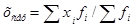

де хi — значення ознаки в і-тій групі;
fi — кількість елементів, що входять до цієї групи.
Якщо в рамках виділеного бюджету неможливо точно визначити склад певної групи , то використовують територіальну вибірку. Основною ідеєю її є те, що елементи вибірки можуть бути ідентифіковані у межах певного району й можна скласти список цих районів.
У маркетингових дослідженнях методи територіальної вибірки найчастіше застосовуються при опитуванні домогосподарств. Часто така вибірка є єдиним способом отримання ймовірної вибірки на великій території з недостатньо визначеними елементами. Техніка «зосередження», яка також може використовуватися, полягає у створенні невеликих осередків проведення вибіркових досліджень. Така техніка застосовується в пробному маркетингу, наприклад, коли необхідно оцінити можливий обсяг продажів у регіональному масштабі при запуску у виробництво нового продукту або нової маркетингової програми. Вплив техніки «зосередження» на похибку вибірки можна оцінити лише тоді, коли відомі кореляційні залежності між елементами кожного осередку. Оскільки у пробному маркетингу дуже складно провести кореляцію усередині осередку, то й неможливо визначити ступінь точності проведених досліджень.
Цільова вибірка полягає у систематичному відборі елементів з метою залучення до дослідження достатньої кількості елементів кожного основного типу. Але використання результатів такої вибірки обмежується неможливістю оцінити помилку вибірки, якимось об'єктивним способом. Вона використовується при вивченні реакції ринку на новий виріб або на модернізацію старого, коли ймовірнісна вибірка потребує великих витрат. При цьому робиться припущення, що смаки споживачів більш-менш ідентичні, принаймні усередині однієї групи.
8.3 Помилка вибірки
Після проведення певного кількох спостережень отримують розподілення результатів (вибіркових оцінок) одного й того ж істинного рівня. Це вибіркове розподілення підкоряється закону нормального розподілення, якщо вибірка достатньо велика. У зв'язку із тим, що істинний рівень може не збігтися з рівнем вибіркових характеристик, необхідно брати до уваги похибку вибірки. У цьому разі можна знайти ступінь вірогідності вибіркових характеристик.
Значення середньої похибки у математичній статистиці визначається за формулою:

де  — дисперсія вибіркової сукупності;
— дисперсія вибіркової сукупності;
n — чисельність одиниць вибіркової сукупності;
k — коефіцієнт, який для повторного відбору дорівнює одиниці, а для безповторного (1-n/N), де N — чисельність генеральної сукупності.
Середня похибка вибірки використовується для визначення межі відхилень характеристик вибірки від характеристик генеральної сукупності. Суттєвим є твердження, що ці відхилення не будуть більші за значення, яке в статистиці називається граничною помилкою вибірки, лише з певним ступенем імовірності.
Гранична помилка вибірки пов'язана із середньою похибкою вибірки співвідношенням:
 ×t,
×t,
де t— коефіцієнт кратності помилки.
Значення коефіцієнта кратності помилки залежить від того, з якою довірчою ймовірністю (надійністю) потрібно гарантувати результати вибіркового обстеження. Для його визначення користуються таблицею значень інтеграла ймовірностей нормального закону розподілення. В економічних дослідженнях звичайно обмежуються значеннями t що не перевищують двох — трьох одиниць:
| Кратність помилки | Імовірність (надійність) | Кратність помилки | Імовірність (надійність) | Кратність помилки | Імовірність (надійність) |
| 0,1 | 0,0797 | 1,5 | 0,8664 | 2,6 | 0,9907 |
| 0,5 | 0,3829 | 2,0 | 0,9545 | 3,0 | 0,9973 |
| 1,0 | 0,6827 | 2,5 | 0,9876 | 4,0 | 0,999937 |
При цьому вибір тієї чи іншої довірчої ймовірності залежить від того, з яким ступенем вірогідності потрібно гарантувати результати
вибіркового обстеження (найчастіше спираються на ймовірність 0,9545, при якій і дорівнює 2).
Якщо в формулу для визначення  підставити конкретний вміст , то для обчислення граничної помилки використовуються:
підставити конкретний вміст , то для обчислення граничної помилки використовуються:
- у разі альтернативної ознаки вираз:
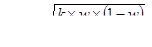
де w —вибіркова частка, яка визначається з відношення одиниць, що мають досліджувану ознаку, до загальної чисельності одиниць вибіркової сукупності;
- у разі кількісної ознаки вираз:
 ,
,
де  — дисперсія кількісної ознаки у вибірці.
— дисперсія кількісної ознаки у вибірці.
8.4 Визначення розміру вибірки
Витрати на проведення вибіркового дослідження, витрати на отримання наближених оцінок, ступінь мінливості процесу та надійності результатів, необхідний для прийняття подальших рішень – питання, відповіді на які необхідні для визначення обсягу вибірки, при організації вибіркових досліджень.
Обминаючи вартісні фактори, розмір оптимальної вибірки можна визначити, базуючись на формулі граничної похибки. Приміром, при безповторному відборі для середньої величини кількісної ознаки необхідна чисельність обчислюється так:
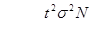
де n— чисельність одиниць вибірки, N — обсяг генеральної сукупності; і — коефіцієнт кратності помилки (або коефіцієнт довіри);  —дисперсія,
—дисперсія,  — гранична (задана) помилка середньої (звичайно вибирається рівною 10 % від значення середньої).
— гранична (задана) помилка середньої (звичайно вибирається рівною 10 % від значення середньої).
Наприклад, для обстеження, що проводиться з метою виявлення потреби у певному товарі тривалого використання, в регіоні, де мешкає 10 тис. сімей, необхідно провести анкетування. Умовно приймаємо, що у кожній квартирі проживає одна сім'я і на неї виділяється одна анкета. Припустимо, що попередні дослідження встановили, що середній розмір покупки та дисперсія становлять відповідно 17 та 150 гривень. Виходячи з того, що гранична помилка не повинна перевищувати 10 % середньої і що результати обстеження необхідно гарантувати з довірчою ймовірністю не меншою 0,954, чисельність вибірки становитиме:

Звичайно деяка частина анкет не повертається (враховуючи досвід проведених опитувань, практика показує, що не повернеться приблизно кожна п'ята), тому потрібно збільшити кількість анкет до 255. Звідси можна зробити висновок, що необхідно включити у вибірку щонайменше кожну 40-у квартиру.
Технологію визначення розміру типової вибірки можна розглянути на прикладі вибору магазинів для вивчення на деякій території споживацького попиту на певний товар.
Для цього на робочому листі Excel потрібно створити список усіх магазинів, що торгують товаром, попит на який вивчається. Заголовок списку має мати такі поля: номер магазину, тип магазину (наприклад, універмаг і культтовари), місцезнаходження, загальний товарообіг, товарообіг по товару, частка продажу товару в загальному товарообігу (рис.8.1).
| A | B | C | D | E | F | |
| 1 | ВИЗНАЧЕННЯ ОБСЯГУ ВИБІРКИ | |||||
| 2 | Номер магазину | Тип магазину | Адреса | Загальний товарообіг | Товарообіг по товару | Частка продажу товару (%) |
| 3 | ||||||
Рис.8.1 Оформлення заголовка списку магазинів
У даний список у перші п'ять стовпців (А, В, С, Д Е) заноситься інформація по кожному магазину. У клітину FЗ заводиться формула =D3/E3×100 і копіюється на всі рядки списку.
Відбір конкретних магазинів бажано проводити окремо для кожного типу магазинів, оскільки типова вибірка порівняно з іншими способами відбору одиниць у вибіркову сукупність дає найбільш точні результати. Тому список магазинів упорядковується за типом магазинів, а в межах цієї упорядкованості — за часткою продажу товару (команда Дані/Сортування). Нехай повний список магазинів, що торгують товаром, попит на який вивчається, займає 52 рядки робочого аркуша. У такому разі в клітину С53 треба завести формулу = СЧЕТ(С3:С52), а у клітину F53 — формулу = ДИСПР (FЗ:F52).
Перша формула дасть змогу обчислити загальну кількість магазинів, а друга — дисперсію розподілення частки продажу товару в цій сукупності магазинів. Слід звернути увагу на те, що використання функції ДИСПР передбачає, що її параметри представляють усю генеральну сукупність. Якщо дані представляють тільки вибірку з генеральної сукупності, то дисперсію слід обчислювати, використовуючи функцію ДИСП.
Для полегшення подальшого використання у формулах значень клітин С53 і Е53 (кількості магазинів і дисперсії), цим клітинам і робочому аркушу слід надати імена. Для того, щоб дати ім'я клітині, можна завести курсор у цю клітину, клацнути мишею в полі імені, набрати там нове ім'я та обов'язково натиснути клавішу Enter. Можна також надавати імена клітинам, використовуючи діалогове вікно Надати ім'я. Для цього необхідно виконати таку послідовність дій:
- розташувати курсор у клітині, якій потрібно надати ім'я;
- вибрати команду Вставка/ Ім’я / Надати;
- в діалоговому вікні Надати ім'я, що з'явиться після цього, набрати нове ім'я у текстовому полі Ім’я;
- натиснути на кнопку Додати, а потім — на кнопку ОК.
Для того, щоб надати нове ім'я робочому аркушу, треба клацнути правою кнопкою миші на ярлику відповідного робочого аркуша, у контекстному меню вибрати команду Перейменувати, увести потрібне ім'я і натиснути клавішу Enter.
Для проведення розрахунків на окремому робочому аркуші створюється окрема таблиця, яка заповнюється відповідно до рис 8.2.
Коефіцієнт граничної помилки вибираємо, виходячи з 10 % рівня помилки, середньої від її значення. Сьомий та восьмий рядки робочої таблиці показують межі вибірки, дотримання яких з вибраною ймовірністю гарантуватиме вірогідність результатів вибіркового обстеження. Останній показник у цій таблиці — частка магазинів (n/N), які мають потрапити у вибірку.
| А | В | С | D | |
| 1 | ВИЗНАЧЕННЯ ОБСЯГУ ВИБІРКИ | |||
| 2 | Середня вибірки (середня частки продажу) | = СРЗНАЧ (СписокМ! FЗ:F52) | ||
| 3 | Гранична помилка середньої | = 0,1*В2 | ||
| 4 | Довірча ймовірність (надійність) | 0,9545 | 0,9876 | 0,9973 |
| 5 | Коефіцієнт кратності помилки (?) | 2 | 2,5 | 3 |
| б | Обсяг вибірки (п) | = В4^2*D*N / ($В3^2*N + В4^2*D) | = С4^2*D*N / ($В3^2*N + С4^2*D) | =D4^2*D*N / ($В3^2*N + D4^2*D) |
| 7 | Нижня межа вибірки | = В6-$ВЗ | = С6-$ВЗ | =D6-$ВЗ |
| 8 | Верхня межа вибірки | = В6+$ВЗ | = С6+$ВЗ | =D6+$ВЗ |
| 9 | Частка вибірки | = В6/N | = С4/N | =D6/N |
Рис. 8.2 Формули у робочому аркуші для обчислення обсягу вибірки
На рис. 8.3 наведені результати обчислень при значенні середньої, що дорівнює 16, і трьох значеннях коефіцієнта довірчої ймовірності (0.9545, 0.9876, 0.9973). Після аналізу отриманих результатів потрібно вибрати значення довірчої ймовірності і надати відповідній клітині дев'ятого рядка робочого аркуша ім'я ЧасткаВ.
| A | В | С | D | |
| 1 | ВИЗНАЧЕННЯ ОБСЯГУ ВИБІРКИ | |||
| 2 | Середня вибірки (середня частки продажу) | 16 | ||
| 3 | Гранична помилка середньої | 1,6 | ||
| 4 | Довірча ймовірність | 0,9545 | 0,9876 | 0,9973 |
| 5 | Коефіцієнт кратності помилки (t) | 2 | 2,5 | 3 |
| 6 | Обсяг вибірки (n) | 33,74 | 38,21 | 41,18 |
| 7 | Нижня межа вибірки | 32,14 | 36,61 | 39,58 |
| 8 | Верхня межа вибірки | 35,34 | 39,81 | 42,78 |
| 9 | Частка вибірки | 0,67 | 0,76 | 0,82 |
Рис. 8.3 Результати обчислення обсягу вибірки
Найпростіший спосіб підрахувати кількість магазинів кожного типу це шляхом створення на новому робочому аркуші зведеної таблиці, для чого потрібно виконати такі дії:
1. Встановити курсор на будь-який клітині списку магазинів.
2. Вибрати з меню команду Дані/Зведена таблиця.
3. Перший крок Майстра зведених таблиць – вибрати режим «у списку або базі даних Microsoft Excel».
4. Другий крок – клацнути по кнопці Далі.
5. Третій крок:
- перетягнути поле Тип магазину в область діаграми Колонка;
- ще раз перетягнути поле Тип магазину в область діаграми Дані та подвійно клацнути по ньому лівою кнопкою миші;
- у діалоговому вікні Обчислення поля вільної таблиці вибрати операцію Кількість значень і клацнути по кнопці ОК;
- закінчити формування зведеної таблиці натиснувши кнопку Готово.
Таблиця, яка створюється Майстром зведених таблиць (рис. 8.4), буде займати лише перші три рядки (ці рядки виділені жирним курсивом).
| А | В | с | ||
| 1 | Кол-во значений по полю Тип магазина | Тип магазина | ||
| 2 | Культтовари | Универмаг | Общий итог | |
| 3 | Всего | 41 | 11 | 52 |
| 4 | Кількість магазинів у вибірці | =ОКРУГЛ (Доля В*ВЗ) | = ОКРУГЛ (Доля В*СЗ) | |
| 5 | Генератори псевдо-випадкових чисел | = 1 + ЦЕЛОЕ (ВЗ* СЛЧИСЛ() ) | ||
| 6 |
Рис. 8.4 Вигляд зведеної таблиці (перших три рядки) списку магазинів
У четвертий рядок, безпосередньо за останнім рядком зведеної таблиці, з метою отримання для кожного типу магазину такого розміру вибірки, щоб вона була пропорційна чисельності даного типу магазину, в клітини В4 та С4 вводяться формули, що обчислюють добуток частки вибірки (ЧасткаВ), яка відповідає вибраній довірчій імовірності (обчислюється у клітині дев'ятого рядка таблиці на рис. 2) і чисельності відповідного типу магазину.
Найпростіший спосіб відбору одиниць у вибіркову сукупність — за допомогою псевдовипадкових чисел. Саме цей спосіб доцільно застосувати для включення у вибірку конкретних магазинів, тобто для визначення опорних магазинів з вивчення споживацького попиту. Техніка використання псевдовипадкових чисел може бути такою:
- рядки таблиці (рис. 4) закріплюються на екрані. Для цього табличний курсор розміщується у клітині D6 і виконується команда Вікно/Закріпити області;
- у клітину В5 уводиться формула, яка завдяки використанню функції СЛЧИС() виконуватиме роль генератора випадкових чисел у діапазоні від 1 до кількості магазинів відповідного типу, тобто — роль генератора випадкових порядкових номерів магазинів відповідного типу у їхньому списку. Функція СЛЧИС() повертає рівномірно розподілене випадкове число, що більше або дорівнює нулю і менше одиниці. Нове випадкове число повертається цією функцією кожного разу, коли перераховується робочий аркуш;
- після уведення формули і натискання клавіші Enter у клітині В5 буде відображено порядковий номер магазину, який може виконувати роль опорного магазину типу «Культтовари». Далі потрібно змістити табличний курсор у клітину В6, занести туди цей номер і натиснути клавішу Enter (а або клавішу ↓). У клітині В5 з'явиться порядковий номер наступного магазину. Кількість повторів цієї операції визначається значенням клітини B4;
- після копіювання формули з клітини B5 у клітину С5 аналогічно визначаються опорні магазини типу «Універмаг».
Нехай проведено анкетування 10000 сімей з метою отримати відповіді на певні питання, наприклад:
- наскільки населення регіону забезпечене певним виробом;
- який середній термін експлуатації цього виробу;
- середній «вік» зношення виробів, що перебувають в експлуатації.
Нехай було розіслано 255 анкет, з них повернулося 208, в них було виявлено, що 183 сім'ї вже мають зазначений виріб. На викладене в анкеті прохання вказати термін експлуатації виробу отримані такі відповіді: вироби, що використовувалися до 3 років, мають 26 сімей, від 4 до 6 років — 53 сім'ї, від 7 до 9 років — 102 сім'ї, від 10 років і більше — 27 сімей. Кількість сімей, що висловили бажання про заміну експлуатованого виробу на більш сучасний — 137 (рис. 8.5).
| A | B | C | D | E | F | |
| 1. | ОБРОБКА РЕЗУЛЬТАТІВ ОПИТУВННЯ | |||||
| 2. | Термін експлуатації виробу | Середнє значення терміну експлуатації (х) | Кількість сімей, що мають виріб (f) | x*f | (x-xcep)2*f | |
| 3. | До 3 років | 2 | 26 | =С3*D3 | =(С3-С$14)^2*D3 | |
| 4. | Від 4 до 6 років | 5 | 53 | =С4*D4 | =(С4-С$14)^2*D4 | |
| 5. | Від 7 до 9 років | 8 | 102 | =С5*D5 | =(С5-С$14)^2*D5 | |
| 6. | Від 10 років і більше | 12 | 27 | =С6*D6 | =(С6-С$14)^2*D6 | |
| 7. | Разом | = СУММ (D3:D6) | = СУММ (Е3:Е6) | = СУММ(F3:F6) | ||
| 8. |
| |||||
| 9. | Кількість сімей | 10000 | ||||
| 10. | Відправлено анкет | 255 | ||||
| 11. | Отримано відповідей | 208 | ||||
| 12. | Кількість сімей, що мають виріб | =D7 | ||||
| 13. | Кількість сімей, що планують заміну виробу | 137 | ||||
| 14. | Ступінь забезпеченості товаром, w | =С12/С11 | ||||
| 15. | Середній вік виробу (у населення), xcep | =ОКРУГЛ(Е7/D7;1) | ||||
| 16. | Середній вік зношення виробу | =ОКРУГЛ(С15*С12/С13; 1) | ||||
| 17. | Дисперсія середнього віку виробу (у населення) | =F7/D7 | ||||
| 18. | Коефіцієнт кратності помилки (t) | 2 | ||||
| 19. | Гранична помилка забезпеченості товаром | =С17* КОРЕНЬ((С14* (1-С14)/С11)*(1-СІ1/С9)) | ||||
| 20. | Гран, помилка серед, терміну експлуатації | =С17* КОРЕНЬ((С17/С11)*(1-С11/С9)) | ||||
Рис. 8.5 Формули для обробки результатів опитування
Результати обчислень наведені на рис. 8. 6
| А | В | С | Е | Р | ||
| 1 | ОБРОБКА РЕЗУЛЬТАТІВ ОПИТУВАННЯ | |||||
| 2 | Термін експлуатації виробу | Середнє значення терміну експлуатації (х) | Кількість сімей, що мають виріб (f) | x*f | (x-xcep)2*f | |
| 3 | До 3 років | 2 | 21 | 42 | 525 | |
| 4 | Від 4 до 6 років | 5 | 47 | 235 | 188 | |
| 5 | Від 7 до 9 років | 8 | 96 | 768 | 96 | |
| 6 | Від 10 років і більше | 12 | 19 | 228 | 475 | |
| 7 | Разом | 183 | 1273 | 1284 | ||
| 8 |
| |||||
| 9 | Кількість сімей у регіоні | 10000 | ||||
| 10 | Відправлено анкет | 255 | ||||
| 11 | Отримано відповідей | 208 | ||||
| 12 | Кількість сімей, що мають виріб | 183 | ||||
| 13 | Кількість сімей, що планують заміну виробу | 147 | ||||
| 14 | Ступінь забезпеченості товаром, ю | 88% | ||||
| 15 | Середній вік експлуатованих виробів, Хсep | 7,0 | ||||
| 16 | Середній вік зношення виробу | 8,7 | ||||
| 17 | Дисперсія середньої | 7,02 | ||||
| 18 | Коефіцієнт кратності помилки (t) | 2,00 | ||||
| 18 | Гранична помилка забезпеченості сімей товаром | 4,5% | ||||
| 20 | Гранична помилка середнього терміну експлуатації | 0,36 | ||||
Рис. 8.6 Обробка результатів опитування
Ступінь забезпеченості сімей товаром (клітина C14) визначається як відношення кількості сімей, що використовують виріб (клітина D7), до загальної кількості отриманих відповідей (клітина C11).
Для визначення середнього віку виробів (клітина СІ5), що має населення, і дисперсії середньої (клітина СІ7) використовуються формули:
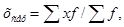

Гранична помилка ступеня забезпеченості сімей товаром обчислюється (у клітині С18 за формулою для альтернативної ознаки:
| 1 |
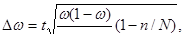
де  — ступінь забезпеченості сімей товаром (клітина С14),
— ступінь забезпеченості сімей товаром (клітина С14),
n – обсяг вибірки (клітина СІ 1).
Гранична помилка середнього «віку» товару обчислюється (у клітині С18) за формулою для середньої величини кількісної ознаки
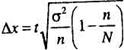
Отримані результати дозволяють стверджувати:
- забезпеченість населення товаром, що вивчається, з імовірністю 0,954 перебуває у межах інтервалу від 83,5 % до 92,5 % (88 ± 4,5);
- середній «вік» експлуатованих населенням виробів перебуває в інтервалі від 6,64 до 7,36 року (7 ± 0,36);
- середній термін зношення виробу перебуває в інтервалі від 8,34 до 9,06 років (8,7 ± 0,36).
ТЕМА 9. ІНФОРМАЦІЙНА ТЕННОЛОГІЯ РОЗВ’ЯЗУВАННЯ ЗАДАЧ З МАРКЕТИНГОВОГО ДОСЛІДЖЕННЯ ТОВАРІВ
9.1 Загальні принципи розробки концепції дослідження;
9.2 Загальні принципи розробки проекту дослідження;
9.3 Дослідження ринку з використанням анкет;
9.4 Загальні принципи проведення дослідження та аналізу впливу його результатів на діяльність фірми.
9.1 Загальні принципи розробки концепції дослідження
У сучасній концепції маркетингу важливе значення надається маркетинговим дослідженням. Маркетингові дослідження-це систематизований процес збирання, накопичування, обробки та аналізу інформації, яка відображує існуючу внутрішню і зовнішню ситуацію, з метою прийняття конкретних управлінських рішень. В умовах ринку конкретні маркетингові дослідження-одна з найважливіших функцій управління фірмою, підприємством. Вона надає керівникам обґрунтовані рекомендації щодо виходу на комерційні позитивні результати господарської діяльності, встановлює напрямки для завоювання вигідних позицій на ринку, дозволяє виявити можливості фірми у виробництві та збуті товарів, розробити стратегію і тактику маркетингової діяльності, збільшити ймовірність успіху фірми.
Світова теорія і практика маркетингових досліджень показують, що організація і методи маркетингових досліджень не можуть не враховувати особливості існуючого економічного стану та організації маркетингу, здійснюватися за відсутності достатньо розвинених засобів телекомунікацій і баз даних. У зв’язку з цим необхідно виявити основні задачі, визначити організацію і порядок проведення маркетингових досліджень, які б врахували ці особливості.
Можливість і якість виконання маркетингових досліджень залежать від наявності актуальної і достовірної інформації, яку необхідно збирати у внутрішньому середовищі з різних джерел, перетворювати у форму, придатну до обробки, обробляти, аналізувати і видавати у вигляді конкретних рішень згідно із цілями та проблемами дослідження. Великі обсяги й різнорідність інформації, неструктурованість значної кількості вирішуваних задач, прийняття рішень на базі багатоваріантних економічних розрахунків обумовлюють необхідність використання сучасних засобів обчислювальної техніки, інформаційних та програмних засобів, економіко-математичних методів і моделей. Підкреслюючи велике значення інформації для маркетингових досліджень, спеціалісти з маркетингу передбачають організацію маркетингових інформаційних систем (МІС), організацію інформаційного забезпечення маркетингових досліджень.
Маркетингові дослідження можуть проводитися зовнішніми спеціалізованими організаціями та фірмами, маркетологами підприємства або комбіновано. В країнах з розвиненою ринковою економікою існує розгалужена мережа організацій та агентств, що займаються маркетинговими дослідженнями. Такі агентства створюються і в Україні. „Агентство маркетингових досліджень” (АМД) займається дослідженням ринку України, маркетингового середовища, товарів та їх якостей, покупців і споживачів реклами. Агентство може надавати інформацію про купівельну спроможність, рівень прибутків по різним групах і категоріях населення, про структуру споживання товарів широкого вжитку і структуру основних витрат. Українська маркетингова група (УМГ) –дослідницька та консультативна компанія, яка сприяє вивченню ситуацій на ринку, виведенню на ринок і позиціюванню товарів. Вона надає послуги з опитування та інтерв’ю, аналізу статистичних матеріалів, якісного аналізу, дослідження з прогнозування ринку. Спеціалізовані організації мають значний досвід проведення досліджень, інформаційну базу, яка багаторазово використовується і підтримується в актуальному стані, відповідне програмне забезпечення та комп’ютерну техніку, володіють сучасними технологіями обробки даних.
При здійсненні маркетингових досліджень самою фірмою ефективніше використовувати знання спеціалістів, які проектують, виробляють і збувають продукцію. Виконуючи розрахунки, маркетолог може враховувати широке коло відомих йому факторів, проводити перерахунки шляхом зміни окремих даних та аналізувати отримані результати.
За комбінованим варіантом спеціалізовані агентства можуть збирати і надавати необхідну інформацію для досліджень безпосередньо на фірмі.
Маркетингові дослідження включають такі етапи:
- розробку концепції дослідження;
- розробку проекту дослідження;
- проведення дослідження і прийняття маркетингових рішень;
- аналіз впливу результатів дослідження на діяльність фірми.
Основними цілями маркетингового дослідження можуть бути: тенденції та процеси розвитку ринку (включаючи економічні, науково-технічні, демографічні, законодавчі зміни), визначення товарної та фірмової структури ринку, попиту на товари, дослідження тенденцій ділової активності конкурентів, відповідності показників та якості товарів попиту й вимогам покупців, дослідження ефективності і комунікативності реклами, аналіз витрат на виробництво товарів і ціни, аналіз збуту, дослідження ефективних способів просування товарів.
Для виявлення проблеми можуть бути використані два основних підходи: аналіз результатів виробничо-господарської діяльності та виконання планів маркетингу; експертне опитування.
Практика показує, що при функціонуванні інформаційних систем маркетингу та відповідного моніторингу зовнішнього середовища, у базі даних підприємства накопичена і підтримується в актуальному стані необхідна інформація. На її основі за певні періоди можна отримати дані про обсяги продажу товарів, ринки збуту, ефективність рекламних заходів, частки на ринку, покупців товарів, розмір прибутків, конкурентів. Ці дані можне отримати в динаміці у табличній чи географічній формі. На їх основі керівники та маркетологи можуть виявити проблемні питання, окреслити цілі дослідження.
При системному підході до маркетингових досліджень виявлення проблем та обґрунтування цілей дослідження виділяється в окрему функцію на АРМ заступника директора з маркетингу (начальник відділу маркетингу), в якій передбачена система показників і комплекс задач, орієнтованих на встановлення проблем дослідження. Для нестандартних ситуацій доцільно використовувати інформацію з база даних для додаткових розрахунків за допомогою електронних таблиць. За відсутності інформаційної бази можуть бути використані звітні, нормативні та статистичні документи, частина інформації з інших ділянок управління, де не використовується обчислювальна техніка. Процес цей досить трудомісткий.
Експертні оцінки широко використовуються в маркетингових дослідженнях і надають достатньо надійну, а інколи єдино придатну інформацію. Для їх реалізації розробляється спеціальна анкета (експертний лист), яку заповнюють співробітники підприємства, фірми.
Крім того, можна залучити до експертизи зовнішні джерела (продавців товарів, покупців). Автоматизована обробка даних анкет передбачає формування каталогу проблем і подальшу структуризацію проблем методом логічно-змістового моделювання. В результаті на ПЕОМ будується граф проблем, в якому вершини відповідають проблемам, а дуги - зв’язками між ними. Граф проблем – це пов’язана й логічно обґрунтована послідовність розв’язання всієї сукупності проблем управління маркетингом з урахуванням результатів вирішення попередніх проблем.
Після встановлення проблем і цілей маркетингових досліджень розробляється робоча гіпотеза. Робоча гіпотеза маркетингового дослідження – складний творчий процес, який містить основні творчу концепцію відносно суті й шляхів вирішення проблем. При цьому визначається система показників, необхідних для проведення дослідження. При дослідження цін встановлюються витрати підприємства на виробництво товарів, динаміка цін за стадіями життєвого циклу товарів, ціни конкурентів.
Подальші процедури маркетингового дослідження пов’язані з розробкою проекту дослідження.
9.2 Загальні принципи розробки проекту дослідження
Розробка проекту дослідження – другий етап маркетингового дослідження, який передбачає розробку постановки задач і забезпечення їх автоматизованого розв’язання. Постановка задач виконується згідно з вимогами держстандарту щодо документів з інформаційних технологій. В ній дається характеристика задачі, описуються система результатної інформації (вихідні дані), які необхідно отримати для прийняття маркетингових рішень, система показників, які необхідно зібрати та обробляти (вхідні дані), методи розрахунків. Окремо наводиться опис інформаційного, технічного та програмного забезпечення.
При визначенні змісту й форми подання результатної інформації конкретизуються вимогу до вирішення проблем, враховуються вимоги до складу показників маркетингових досліджень, використовується виведення даних у вигляді таблиць (відомостей) з розрахунками з обґрунтування результатів, графічне відображення даних, виконується запис результатів на машинні носії для подальших досліджень та аналізу. У разі використання експертних систем чи СППР результатні дані можуть бути відображені у вигляді тексту з рекомендаціями відповідно до мети дослідження.
Система вхідних даних встановлюється згідно з вимогами до змісту результатної інформації та методу її отримання. При цьому значна увага приділяється встановленню джерел отримання інформації, методу збирання даних і форми їх відображення. В маркетингу джерела отримання інформації поділяються на два основних види: внутрішні і зовнішні.
При функціонуванні на підприємстві чи фірмі інформаційних систем, зокрема ІСМ, джерелом внутрішньої інформації може бути база даних, в якій розміщені оперативні та архівні дані про обсяги продажу товарів, канали товаропросування, фактичні ціни, розмір витрат, прибутки. Крім цих даних використовують файли з довідковою інформацією про товари, покупців, регіони продажу. Багато маркетологів наголошують на доцільності використання внутрішньої інформації, що зберігається на машинних носіях у БД, яка містить значну частину актуальної і достовірної фактичної інформації, а витрати на її збирання та подальшу обробку є мінімальними.
Для маркетингових досліджень може бути використана внутрішня інформація, яка з різних причин не обробляється на ПЕОМ і не розміщена в базі даних. Значну роль в маркетингових дослідженнях відіграє зовнішня інформація. Вона поділяється на 2 головних види: первинна інформація, яку необхідно спеціально зібрати для конкретного дослідження; вторинна інформація, яку необхідно підібрати із різних зовнішніх джерел.
Первинна інформація збирається в обсязі, що відповідає цілям маркетингових досліджень, є найбільш цінною, але дуже трудомісткою, щодо збирання даних. У практиці маркетингу використовуються різнобічні методи збирання даних. Це є: опитування, спостереження, експеримент, імітація, експертні методи. Метод опитування найбільш поширений і передбачає опитування особисте, поштою, телефоном, з використанням комп’ютерних мереж. Перспективним є збирання даних методом опитування за допомогою останніх. Дослідник звертається до респондента по каналах зв’язку щодо згоди на інтерв’ю. У раз згоди на екрані респондента відображається анкета в яку респондент з клавіатури вводить сої відповіді, що заносяться в базу даних дослідника. В такому разі збирання даних та їх підготовка до обробки повністю автоматизовані.
Збирання даних під час спостереження дозволяє отримати реальну інформацію про ситуацію, про зв’язки між залежними і незалежними величинами. Імітація, як метод отримання даних при дослідженні передбачає використання імітаційних моделей та їх реалізацію на ПЕОМ. При цьому необхідна відповідна імітаційна база. Імітаційне моделювання-один із перспективних методів передбачення ситуації у маркетингових дослідженнях.
Для збирання вхідної інформації доцільно використовувати експертні методи, за якими група експертів дає оцінку явищам, процесам, об’єктам у досліджуваній предметній сфері та реєструє ці дані в анкеті чи листі експертного опитування. експертні оцінки збираються в одному, двох турах. Після збирання даних в першому турі дані анкет обробляються і розраховуються середні величини експертних оцінок, нижні і верхні границі інтервалу оцінок. У другому турі експертам надається анкета з наведеними розрахунками і вони в текстовій формі дають мотивацію своїм оцінкам. Члени експертної групи ознайомлюються з мотиваціями інших експертів і, враховуючи їх, можуть змінити свої оцінки. Проводиться повторна обробка, а отримані дані можуть використовуватись як вхідні для розв’язання поставлених задач з маркетингових досліджень. Метод експертних оцінок базується на знаннях, досвіді та інтуїції експертів і може бути досить точним. До того ж він є менш трудомістким і потребує менших витрат на проведення дослідження.
Під вторинною інформацією розуміють таку, яка існує в опублікованому вигляді і збиралась для різних цілей, як правило, відмінних від мети дослідження, що проводиться.
Основними джерелами вторинної інформації є:
- видання державних установ, які містять офіційну інформацію (статистичні дані, законодавство, нормативні акти, спеціалізовані видання);
- спеціалізовані комерційні видання, основну масу яких складають різноманітні довідники;
- публікації періодичних видань загальної маркетингової інформації, спеціалізовані вузько профільні газети, журнали.
- видання різних організацій.
Різновидом вторинної інформації є дані, отримані на виставках, презентаціях, ярмарках.
Сучасним способом отримання зовнішньої інформації є використання засобів електронної комунікації. При цьому досягається значна оперативність збирання даних, а їх вартість нижча, ніж з використанням інших засобів. До цих засобів відносять комп’ютерні мережі та бази даних. Найпоширенішою глобальною мережею є Інтернет, що охоплює майже всі країни світу, де є телефонний зв’язок. При виборі методу розв’язання задач можуть використовуватись обчислювальні методи та економіко-математичні методи. У проведенні маркетингових досліджень використовуються декілька груп економіко-математичних методів:
- статистичні методи обробки даних, статистичний аналіз (розрахунок середніх оцінок і розміру помилок, узагальнення отриманих результатів на всю сукупність, аналіз зв’язків);
- багатомірні методи (факторний, кластерний аналіз), що використовуються для обґрунтування маркетингових рішень, в основі яких-численні взаємозв’язані змінні;
- регресій ний і кореляційний методи, які використовуються для встановлення взаємозв’язків груп змінних;
- імітаційні методи, застосовувані тоді, коли змінні, що впливають на ситуацію, не підлягають визначенню за допомогою аналітичних методів;
- методи статистичної теорії прийняття рішень (теорія ігор, теорія масового обслуговування, стохастичне програмування). Ці методи використовуються для прогнозування ринкової частки, ставлення споживачів до торгової марки;
- детерміновані методи дослідження операцій (лінійне і нелінійне програмування). Найчастіше ці методи використовуються для пошуку оптимальних рішень у маркетинговій діяльності;
- гібридні методи, які об’єднують детерміновані та ймовірні (стохастичні) характеристики. Використовуються для дослідження проблем товаропросування.
Вибір конкретного методу дослідження зумовлюється цілями дослідження, змістом конкретних задач, що розв’язуються на ЕОМ. Важливим фактором є наявність програмного забезпечення описаних методів. Методи статистичні та багатомірні, регресій ні та кореляційні можуть бути реалізовані з використанням електронних таблиць (Excel, Lotus 1-2-3) та статистичного пакета STATGRAPHICS, методи лінійного програмування – з використанням пакетів LPG та LP88.
Технічною базою розрахунків є сучасні високопродуктивні ПЕОМ, які мають достатню оперативну та зовнішню пам’ять. Це пов’язано з необхідністю використання файлів із значними обсягами інформації та підтримкою великих програм. Особливо це стосується спеціальних програм з маркетингових досліджень, використання ППП з економіко-математичних методів математичної статистики, СППР. Основним підходом до використання обчислювальної техніки є організація АРМ маркетологів-дослідників.
До організації інформаційного забезпечення висуваються певні вимоги. Сучасним напрямком є організація розподіленої бази даних у локальній мережі ЕОМ підприємства чи фірми, яка об’єднує бази даних різних спеціалістів: конструкторів, технологів, збувальників, маркетологів. При нефіксованих даних необхідно розробити форми документів (анкет, листів опитування, експертних таблиць), використання яких дає змогу структурувати дані для подальшої обробки. Для збирання фіксованих даних, записаних на машинних носіях, необхідні засоби телекомунікаційного доступу до БД і АБД.
Програмне забезпечення маркетингових досліджень організується відповідно до загального підходу до його організації в межах ІСМ. На сьогодні немає програм для маркетингових досліджень, які б відповідали сучасним вимогам, через різнобічність досліджень, різноманітність методів розрахунків, організації інформаційної бази. Тому при виконанні досліджень можуть застосовуватися спеціальні програми, розроблені для розв’язання конкретних маркетингових задач, базові програмні засоби, ППП, які використовують широкий діапазон статистичних методів (SRADIA, STATGRAPHICS) або економіко-математичних методів (LPG та LP88), програмні засоби СППР та експертних систем. Для дослідження ринку можна застосовувати пакети Marketing Expert, Галактика. Доцільним є комбіноване використання пограмних засобів.
9.3 Дослідження ринку з використанням анкет
Метод анкетного опитування поширений у світовій практиці дослідження ринку. Його використовують при дослідженні попиту, споживацьких якостей товарів, тенденцій у ставленні покупців до цих якостей і товару взагалі, при аналізі покупців (за віком, рівнем доходів, соціальним становищем), ефективності реклами, реакції на нові товари.
В Україні анкетування використовується при вивченні ринку нерухомості, ПЕОМ та апаратних засобів і програмного забезпечення, фондового ринку, туристичних послуг, консалтингових та аудиторських послуг, банківських послуг, попиту на косметику, на журнали та газети. вивчення ринку різних товарів з використанням анкетного опитування раз у раз поширюється. Найбільше використовуються анкети при вивченні попиту на товари широкого вжитку, особливо в роздрібній торгівлі. анкети можуть бути розраховані на покупця і споживача, на подавця товару, на експертів.
Анкети ефективно застосовуються при вивченні попиту на товари виробничого призначення. Тут кількість респондентів набагато менша – це директори, комерційні директори, головні інженери, начальники відділів постачання підприємств або експерти в досліджуваній галузі товарів.
Анкетні дані відображують суб’єктивні оцінки опитуваних щодо товарів, їх якості, можливості придбання, характеристики самих покупців. Дослідження ринку з використанням анкет вимагає значних організаційних і грошових витрат. У світовій практиці обробка однієї анкети коштує від 3 до 17 доларів.
9.4 Загальні принципи проведення дослідження та аналізу впливу його
результатів на діяльність фірми
На етапі проведення дослідження здійснюється збирання необхідних даних, які проводяться в ПЕОМ, і формується база даних для виконання розрахунків.
Обробка даних виконується згідно із постановкою задачі, алгоритмами розрахунків і рекомендованими програмними засобами. Отримані результати обробки даних можуть оперативно аналізуватися. Обробка та аналіз даних - основа для прийняття маркетингових рішень. При функціонуванні на фірмі ІСМ і систематичному виконанні розрахунків з маркетингових досліджень проводиться аналіз впливу результатів цих досліджень на виробничо-господарську та маркетингову діяльність. Фактичні дані накопичуються в базі даних, їх обробка за певні періоди покаже, як змінилися показники діяльності фірми в результаті прийнятих маркетингових рішень (чи збільшилися прибутки, чи забезпечено збут товарів, чи збільшились обсяги продажу). Результати аналізу можуть бути використані для подальших досліджень, для накопичування досвіду та занань щодо маркетингової діяльності. Маркетингові дослідження мають інтерактивний характер: передбачають коригування після уточнень, апробації раніше прийнятих рішень чи організації проведення робіт.
Методи статистичні та багатомірні, регресій ні та кореляційні можуть бути реалізовані з використанням електронних таблиць (Excel, Lotus 1-2-3) та статистичного пакета STATGRAPHICS, методи лінійного програмування – з використанням пакетів LPG та LP88.
НАВЧАЛЬНЕ ВИДАННЯ
МІНІСТЕРСТВО ОСВІТИ І НАУКИ УКРАЇНИ
Дата: 2019-05-28, просмотров: 340.